Содержание
Как перенести WhatsApp с Андроида на iPhone
Переход с одной операционной системы на другую очень часто вызывает у пользователей определенную боль. Если перенос фотографий, контактов и установка программ — это относительно безболезненный процесс, то вот восстановление данных внутри этих приложений — отдельная история. К настоящему моменту многие разработчики научили свои программы, такие как Телеграм, работать на большом количестве устройств и отображать на всех одинаковую информацию. При этом для перехода с одной операционки на конкурирующую вам достаточно просто залогиниться под своим номером, и все данные подтянутся автоматом.
Ватсап сильно задержался с внедрением функции переноса чатов.
❗️ПОДПИШИСЬ НА НАШ ЯНДЕКС.ДЗЕН И ЧИТАЙ ЭКСКЛЮЗИВНЫЕ СТАТЬИ, КОТОРЫЕ НЕ ПОПАДАЮТ НА САЙТ
К сожалению, разработчики одного из самых популярных мессенджеров в мире — WhatsApp — такой возможности нам не дают. Он до сих пор полон ограничений, от которых к 2022 году пора уже избавиться. И вот в конце тоннеля забрезжил свет. В последнем обновлении WhatsApp появилась возможность перенести все чаты с Андроид смартфона на Айфон. Давайте посмотрим, как работает нововведение и что для этого понадобится.
И вот в конце тоннеля забрезжил свет. В последнем обновлении WhatsApp появилась возможность перенести все чаты с Андроид смартфона на Айфон. Давайте посмотрим, как работает нововведение и что для этого понадобится.
Ватсап — перенос данных
Радует, что дело сдвинулось с мертвой точки и WhatsApp начал внедрять функции, соответствующие времени.
То, что такая крупная компания, как запрещенная в России Meta, до сих пор не реализовала нормальную работу Ватсапа на нескольких устройствах — это полбеды. Но вот то, что просто зайдя на новом смартфоне под своим старым номером телефона, нельзя увидеть все чаты — это намного более печальная вещь. Далеко не всем нужна возможность использовать WhatsApp более чем на одном устройстве. Но вот переход с одной операционной системы на другую должен быть значительно проще. Разработчикам должно быть без разницы, на какой операционке смартфон у их пользователей. Главное, чтобы все действия были просты и логичны.
Радует тот факт, что WhatsApp начал двигаться нам навстречу и предоставил возможность наконец-то перенести чаты с Андроид смартфона на Айфон. Но если бы все было так просто, то это был бы не Ватсап. Те, кто думает, что достаточно будет просто на новом устройстве залогиниться под своим номером и восстановить чаты из резервной копии, вы не угадали. Придется сделать много лишних телодвижений. Для начала переноса вам надо убедиться в том, что выполнены следующие условия:
- На Android смартфоне должна быть установлена операционная система Android 5 или новее.
- iPhone должен работать как минимум на iOS 15.5.
- На Android необходимо установить приложение «Перенос на iOS».
- WhatsApp на Айфоне должен быть обновлен до версии 2.22.10.70 или новее.
- WhatsApp на Андроиде должен иметь версию не ниже 2.22.7.74.
- На iPhone должен использовать прежний номер телефона.
- Чтобы перенос чата был возможен, Айфон должен быть новым или сброшен до заводских настроек для соединения с приложением «Перенос на iOS» на Андроиде.

- Оба устройства должны быть подключены к зарядному устройству и находится в одной сети Wi-Fi. При отсутствии Wi-Fi активируйте точку доступа на iPhone и подключите к ней Андроид.
❗️ПОДПИСЫВАЙСЯ НА ТЕЛЕГРАМ-КАНАЛ СУНДУК АЛИБАБЫ. ТАМ ВЫХОДЯТ ПОДБОРКИ ТОЛЬКО ЛУЧШИХ ТОВАРОВ С АЛИЭКСПРЕСС
И это все обязательные условия для переноса. Лично мне уже страшно. Хотя опыта подготовки к подобным мероприятиям у меня много. Но будем откровенны количество информации немного освежает. Хочется спросить, что употребляют разработчики, предлагая обычным пользователям подобное. Клиентоориентированность находится примерно на нуле.
Как перенести чаты Ватсап на Айфон
Так как я не храню в WhatsApp никаких важных переписок, то просто не стал переносить никакие чаты при переходе.
Теперь перейдем непосредственно к переносу. Для того чтобы его осуществить, необходимо выполнить следующие действия:
- Открыть «Перенос на iOS» на Android смартфоне и следовать инструкциям на экране.

- Когда появится запрос на ввод кода на Андроиде, ввести код, отображенный на экране iPhone.
- Нажать «Продолжить» и следовать дальнейшим инструкциям.
- На экране «Перенос данных» выбрать «WhatsApp», нажать кнопку «Начать» и ожидать подготовки данных для экспорта.
- Как только данные будут готовы, на Андроид устройстве, будет выполнен выход.
- Нажать кнопку «Далее» для возврата в «Перенос на iOS».
- Нажать «Продолжить» для переноса данных с Андроид на iPhone и дождаться, пока программа подтвердит окончание переноса.
- Загрузить из App Store WhatsApp не ниже версии 2.22.10.70.
- Запустить Ватсап и войдите под своим номером телефона.
- При появлении запроса на перенос данных нажмите кнопку «Начать» и дождитесь завершения процесса.
- После завершения активации нового устройства все чаты станут доступны.
Если вы дочитали все шаги до конца и не бросили на середине, то можно признать вас героем. Для чего делать настолько сложный для пользователя процесс переноса, мне абсолютно непонятно. В прошлом году, когда я переходил на Андроид, мне пришлось отказаться от всей переписки в Ватсапе, так как возможности без головняка перенести все не было. Скорее всего, здесь будет такая же ситуация. Возьмутся за подобный перенос только те пользователи, кто хранит какие-то важные для себя переписки или файлы. Все остальные просто закроют инструкцию еще на первых шагах. Почему нельзя было взять за пример Телеграм, мне совсем не понятно. Получилась функция ради функции.
Для чего делать настолько сложный для пользователя процесс переноса, мне абсолютно непонятно. В прошлом году, когда я переходил на Андроид, мне пришлось отказаться от всей переписки в Ватсапе, так как возможности без головняка перенести все не было. Скорее всего, здесь будет такая же ситуация. Возьмутся за подобный перенос только те пользователи, кто хранит какие-то важные для себя переписки или файлы. Все остальные просто закроют инструкцию еще на первых шагах. Почему нельзя было взять за пример Телеграм, мне совсем не понятно. Получилась функция ради функции.
❗️ПОДПИШИСЬ НА НАШ ЧАТИК В ТЕЛЕГРАМЕ. ТОЛЬКО ТАМ ТЫ СМОЖЕШЬ ПООБЩАТЬСЯ С НАШИМИ АВТОРАМИ НАПРЯМУЮ
В рамках этого переноса полностью переносятся личные сообщения. Сообщения о P2P-платежах и история звонков останутся без переноса. Для возврата данных обратно с Айфона на Андроид необходимо воспользоваться этой же инструкцией, только поменять местами смартфоны и использовать программу «Переход на Android» на вашем iPhone. Если вы все же рискнете провернуть всю эту операцию, то выполняйте все внимательно, никуда не спешите и на забывайте про обязательные условия, которые нужно выполнить до начала.
Если вы все же рискнете провернуть всю эту операцию, то выполняйте все внимательно, никуда не спешите и на забывайте про обязательные условия, которые нужно выполнить до начала.
- Теги
- Мессенджеры для Android
- Утилиты
Лонгриды для вас
Как удалить аккаунт в Телеграм и можно ли его восстановить после удаления
Telegram пользуются сотни миллионов людей по всей планете. У вас или у ваших знакомых наверняка есть учетная запись в этом мессенджере, которая позволяет общаться в чатах и читать новости в телеграм-каналах. Но не исключено, что когда-то придет момент, и вы решите удалить аккаунт Телеграм. Причины подобного решения можете найти самостоятельно, а мы подскажем, как раз и навсегда избавиться от профиля в мессенджере.
Читать далее
Общаться в WhatsApp можно будет не добавляя номер в контакты
Пользуетесь WhatsApp? Если да, то согласитесь, что при всей его простоте, доступности и распространенности, у него есть несколько существенных минусов. Я сейчас говорю даже не об отсутствии нормальной возможности одновременно работать на нескольких устройствах, которая тестируется уже несколько месяцев, а о другой важной проблеме. Вспомните, как вам давали чей-то номер телефона и вы хотели ему написать, но не могли этого сделать, пока не вносили номер в свою телефонную книгу. Только после этого можно было создать с ним чат. Это очень неудобно и однозначно надо что-то с этим делать. И вот, судя по всему, сделали.
Я сейчас говорю даже не об отсутствии нормальной возможности одновременно работать на нескольких устройствах, которая тестируется уже несколько месяцев, а о другой важной проблеме. Вспомните, как вам давали чей-то номер телефона и вы хотели ему написать, но не могли этого сделать, пока не вносили номер в свою телефонную книгу. Только после этого можно было создать с ним чат. Это очень неудобно и однозначно надо что-то с этим делать. И вот, судя по всему, сделали.
Читать далее
Новые подробности о Телеграм Премиум: что дает подписка и сколько будет стоить
В начале мая, пока многие из нас ели шашлыки и наслаждались выходными, в Сеть начали поступать инсайды, раскрывающие подробности о платной подписке в Телеграм: поначалу казалось, что это фикция и очередной слух, но через пару дней стало известно, что платная версия Телеграм существует. Выяснилось, что пользователь получит отличительный знак в виде звезды, свидетельствующий о том, что он пользуется дополнительной опцией, а одной из фишек станут анимированные стикеры, которых нет у обычных пользователей.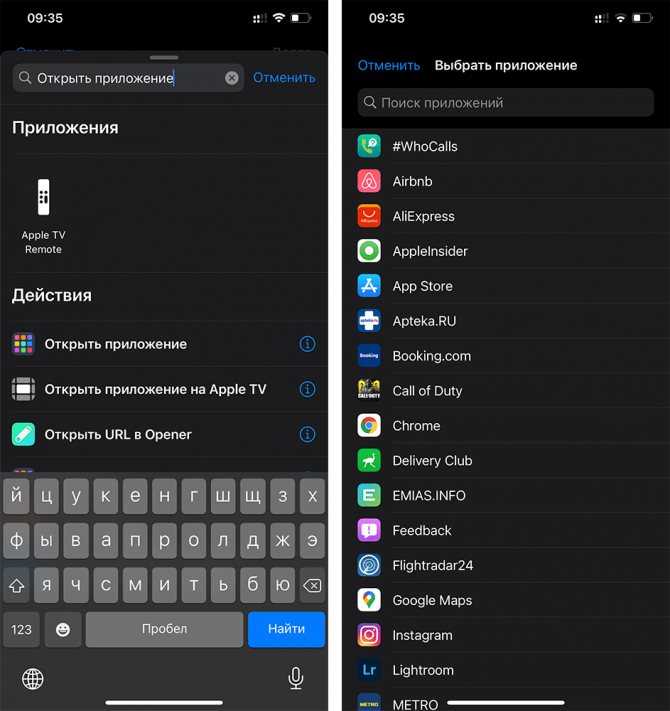 Согласитесь, как-то слишком бедно? Поэтому ловите новую порцию подробностей о Телеграме с платными функциями — кажется, там действительно есть, за что платить.
Согласитесь, как-то слишком бедно? Поэтому ловите новую порцию подробностей о Телеграме с платными функциями — кажется, там действительно есть, за что платить.
Читать далее
1 комментарий
Новый комментарий
Новости партнеров
Тестируем фишки iOS 16. Как убрать фон с фото на Айфоне
Я сам себе не верю: слуховые аппараты для iPhone стали круче, чем AirPods
Теперь Apple решает, когда вашему Айфону можно заряжаться
Скрытые функции iOS 16, о которых вы не знали, и как их включить
Как конвертировать Android-приложение в iOS. 5 шагов для подготовки и преобразования вашего приложения в iOS — Разработка на vc.ru
Предположим, вы создали приложение для платформы Android, успешно запустили его и решили расширить проект за счет привлечения пользователей платформы iOS.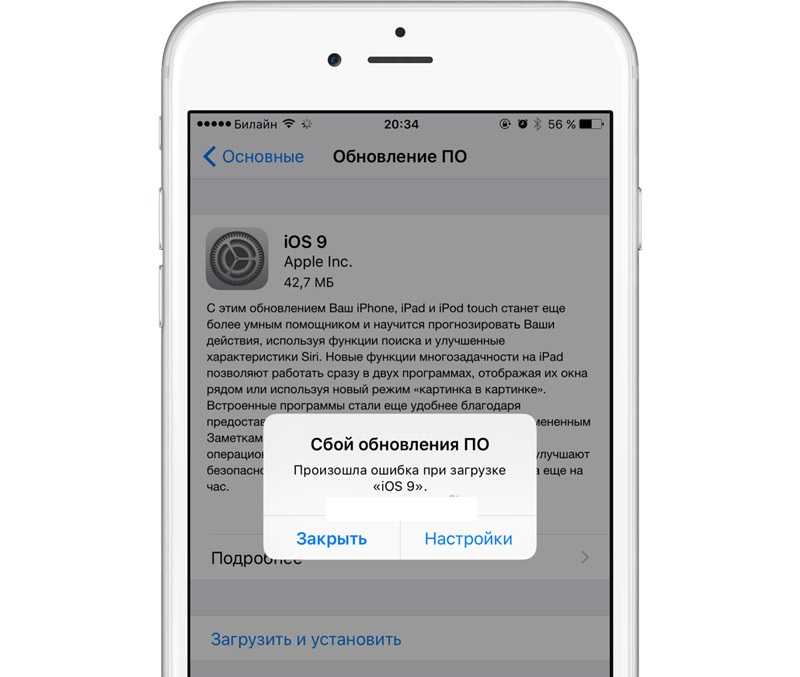 Правильным решением будет конвертировать Android-приложение в iOS.
Правильным решением будет конвертировать Android-приложение в iOS.
4008
просмотров
Конвертировать приложение Android в iOS или наоборот — непростая задача. Вы не можете просто использовать одно и то же приложение для Android и iOS.
И когда вы будете готовы начать процесс преобразования приложения, вы, вероятно, спросите себя, с чего начать. В этом посте вы найдете пять ключевых этапов, которые необходимо выполнить в процессе преобразования приложения Android в iOS или, наоборот, iOS на другую платформу.
Конвертация приложения: что вам следует знать
Версии операционных систем
Системы iOS и Android имеют частые обновления. Однако не все пользователи обновляют устройства сразу после выхода последней версии. Таким образом, чтобы убедиться, что ваше приложение работает правильно, вам необходимо сделать его совместимым как минимум с тремя последними версиями систем iOS / Android.
Размеры экрана
Есть так много мобильных устройств. Каждый из них бывает разных размеров и с разным разрешением экрана. Эти различия могут стать еще одной проблемой для разработчиков приложений. Ваше приложение должно идеально выглядеть на любом устройстве, независимо от того, платформа это Android или iOS.
Каждый из них бывает разных размеров и с разным разрешением экрана. Эти различия могут стать еще одной проблемой для разработчиков приложений. Ваше приложение должно идеально выглядеть на любом устройстве, независимо от того, платформа это Android или iOS.
Внешний вид приложения включает в себя больше аспектов, которые следует учитывать, чем размеры экрана, при преобразовании приложений Android в iOS. Одним из важнейших факторов, отличающих приложения для Android и iOS, является навигация: кнопки вместо прокрутки и жестов.
Язык программирования
Приложения для Android и iOS построены на двух разных языках. Вы не можете просто перевести код при преобразовании приложений Android в iOS или наоборот из-за синтаксиса и спецификаций алгоритмов.
Для продуктов iOS разработчики в основном используют Swift, Objective-C и создают приложения для Android на Java, Kotlin.
Знание всех аспектов, которые влияют на преобразование приложений Android в iOS или наоборот, поможет вам составить конкретный план и организовать схему работы для команды.
Конвертация Android-приложения в iOS: 5 шагов
Преобразование приложения с Android на новую платформу требует ответственности и концентрации от разработчиков. Следовательно, жизненно важно создать последовательный и логичный план. Ниже вы найдете разбивку процесса преобразования Android-приложения и основные задачи, которые вам необходимо выполнить.
Пять шагов процесса конвертации приложения:
- Доработка приложения (как бизнес, так и техническая сторона производства).
- Согласование дизайна с новой спецификацией платформы.
- Оптимизация кода и архитектуры приложения.
- Тестирование приложения и публикация в магазине.
- Дальнейшая техническая поддержка и обновления.
Шаг 1. Изучите техническую и деловую стороны приложения.
Этот шаг включает в себя углубленный анализ технической стороны приложения для Android. Он подразумевает проверку бизнес-логики, модулей и интеграций приложения, совместимость отдельных элементов, которые могут вызвать проблемы с производительностью на новой платформе.
Он подразумевает проверку бизнес-логики, модулей и интеграций приложения, совместимость отдельных элементов, которые могут вызвать проблемы с производительностью на новой платформе.
Вам необходимо изучить доработку приложения для Android с деловой и технической точек зрения. Вовлеките в процесс бизнес-аналитика и архитектора программного обеспечения, чтобы услышать профессиональное мнение с обеих сторон.
Перед тем, как конвертировать Android-приложение в iOS, вам необходимо изучить функциональность приложения. Обратите внимание на бизнес-логику и архитектуру приложения, а также на ее соответствие спецификациям новой платформы.
Вот основные этапы обследования:
- Просмотрите приложение на предмет оптимизации и возможных улучшений.
- Проверьте бизнес-логику приложения, внесите необходимые изменения и внедрите в новый проект.
- Проверьте и подтвердите совместимость с интеграциями.
Пересмотр приложения и изучение требований новой платформы поможет правильно создать те же функции для новой версии.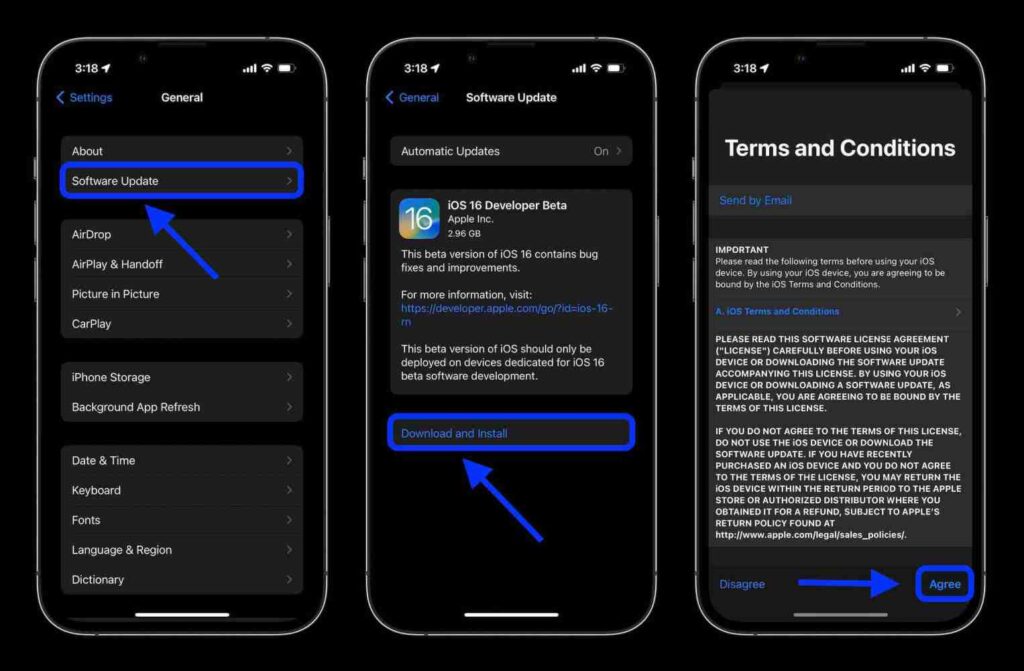 Вероятно, вы обнаружите некоторые недостатки и аспекты, которые необходимо улучшить. Таким образом, вы можете сформировать новое направление, с помощью которого вы можете улучшить существующее приложение и убедиться, что новое приложение iOS будет работать без сбоев.
Вероятно, вы обнаружите некоторые недостатки и аспекты, которые необходимо улучшить. Таким образом, вы можете сформировать новое направление, с помощью которого вы можете улучшить существующее приложение и убедиться, что новое приложение iOS будет работать без сбоев.
Шаг 2. При необходимости внесите изменения в дизайн приложения.
Проанализируйте внешний вид приложения, потому что вам может потребоваться изменить внешний вид некоторых частей дизайна. Копирование интерфейса при преобразовании приложения Android в iOS или наоборот нехорошо.
Платформы Android и iOS следуют разными путями проектирования. Если у вас есть опыт разработки приложений для Android, вы знаете, что эта платформа соответствует руководящим принципам пользовательского интерфейса Material Design . А для iOS у Apple есть свои принципы взаимодействия с пользователем, и они придерживаются плоского стиля дизайна.
Когда вы конвертируете приложения Android в iOS, вам, вероятно, потребуется обновить важные элементы, такие как кнопки, значки, шрифты.
Компоненты пользовательского интерфейса
Каждая платформа имеет свою систему навигации. Таким образом, пользователи приложения будут по-разному взаимодействовать с вашим продуктом. Например, в приложениях для iOS нет кнопок «Назад» / «Домой», в отличие от приложений для Android. На устройствах iOS, как правило, меньше кнопок, и для работы в системе вам необходимо проводить пальцем по экрану или использовать жесты.
Поэтому, когда вы конвертируете приложение Android в iOS или наоборот, вы должны помнить, что дизайн вашего продукта должен быть должным образом переработан, чтобы обеспечить удобную навигацию.
За исключением компонентов пользовательского интерфейса, вам может потребоваться изменить шрифты. Каждая платформа изначально использует следующие шрифты:
- iOS — Сан-Франциско
- Android — Робото
Вам не обязательно придерживаться этих двух вариантов. При необходимости можно использовать уникальные шрифты для приложения.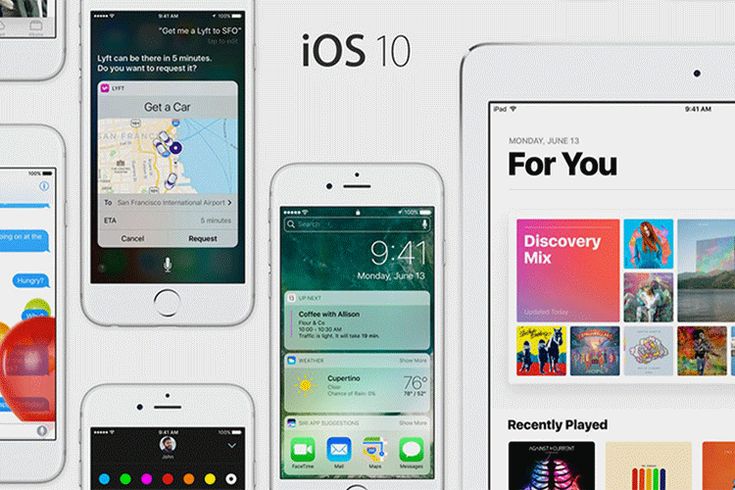
Зеркальное отображение
Фактор зеркального отображения касается того, что ваше приложение поддерживает RTL (справа налево) и правильное отображение контента. Если ваше приложение включает эту функцию, вам следует подумать о том, как отображается контент. Очень важно обращать внимание на этот аспект при конвертации приложений Android в iOS или наоборот. Вам придется самостоятельно поработать над автоматическим зеркальным отображением текста для пользовательских элементов.
Шаг 3. Перепишите код и оптимизируйте архитектуру приложения.
Приложения для iOS и Android созданы с использованием разных языков программирования. Вы не можете легко перекомпилировать код, чтобы он соответствовал специфике архитектуры приложения iOS. Вам нужно будет изменить значительную его часть.
На выполнение этой работы может уйти много времени. Убедитесь, что любые изменения в коде не вызывают новых ошибок после преобразования приложения. Также жизненно важно проверить все совместимости и синхронизировать их с требованиями нового приложения для iOS.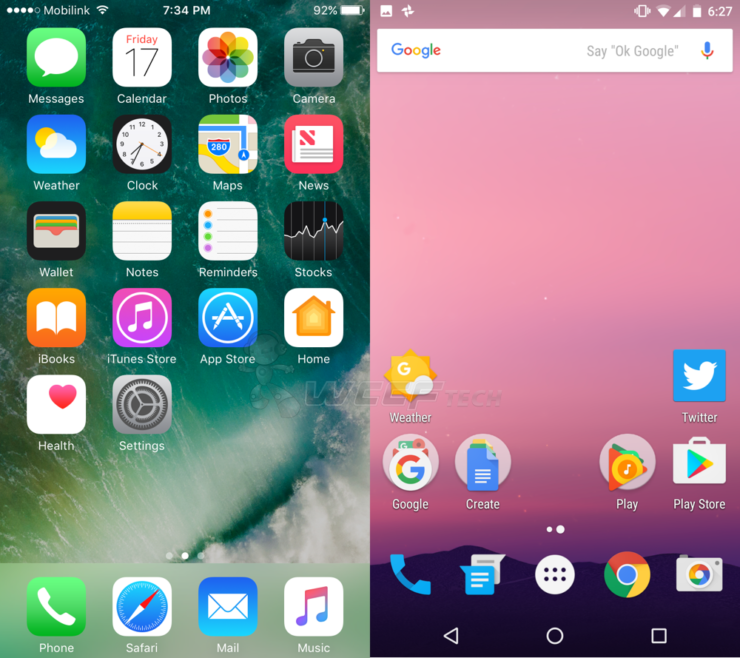
При преобразовании приложения Android в iOS или наоборот тщательно проверьте локализацию, просмотрите настраиваемые функции и не забудьте заранее создать учетные записи разработчиков Apple и Google.
Мы знаем, что этот конкретный шаг и преобразование в целом отнимают очень много времени, независимо от того, конвертируете ли вы приложение iOS в Android или следуете обратным путем. К сожалению, других альтернатив нет. Вы можете найти программное обеспечение, которое автоматически преобразует код Android в iOS, чтобы сократить объем ручной работы. Однако результат не будет однозначным, и в любом случае вам придется потратить много времени на переписывание и проверку кода.
Шаг 4. Тестирование
Жизненно важный процесс завершения после преобразования вашего приложения с Android на iOS или наоборот — это тщательное тестирование всего. Необходимо выполнить значительное количество задач по обеспечению качества, чтобы проверить все функции, а также функциональные и эксплуатационные возможности, чтобы убедиться, что все работает должным образом.
Необходимо провести следующие тесты: функциональное тестирование и тестирование безопасности, тестирование производительности, нагрузочное и контрольное тестирование.
Самой важной частью процесса разработки приложений является тестирование. Воспользуйтесь этими рекомендациями и проверьте приложение на наличие недостатков, прежде чем завершить преобразование.
Шаг 5. Дальнейшее техническое обслуживание
После того, как приложение будет преобразовано с Android на платформу iOS, вам нужно будет выполнить текущую задачу. Выявить критические ошибки можно только во время активной работы приложения. Вот почему вы должны держать руку на пульсе, чтобы немедленно выявлять любые недостатки, исправлять их и предоставлять актуальные и своевременные обновления продуктов как для iOS, так и для Android.
Когда правильно конвертировать приложение с Android на iOS?
Многие факторы могут побудить вас преобразовать приложение Android в приложение iOS или наоборот, но в случае каких-либо сомнений ниже приведены ключевые индикаторы, указывающие, почему вам следует начать процесс преобразования.
- Успешная производительность приложения. Оцените производительность Android-приложения на рынке. Посмотрите на цифры, такие как общее количество загрузок, количество пользователей, покупки в приложении, и определите, являются ли они положительными, прежде чем запускать приложение для новой платформы.
- Расширение клиентской базы. Преобразование приложения Android в iOS — верный способ привлечь больше клиентов. Выходя на новый рынок, вы привлекаете пользователей новой платформы.
- Получите больше прибыли. Приложение для Android и приложение для iOS вместе принесут больше прибыли. Пользователи, как правило, тратят больше на платформу iOS, а с высокой скоростью загрузки на Android вы можете зарабатывать больше за счет рекламы в приложениях.
- Конкурентное преимущество. Большинство ваших конкурентов могут предпочитать одну платформу другой. Наличие продукта для обеих платформ дает вам конкурентное преимущество.

Заключение
Ваше решение преобразовать приложение Android в iOS или наоборот потребует от вас выделения ресурсов и вовлечения всей команды в процесс, как если бы вы создавали приложение с нуля. Но в долгосрочной перспективе это окупается, поскольку у вас появляется возможность привлечь новую аудиторию платящих пользователей.
Можно ли установить ios на андроид
Большая часть пользователей мобильных устройств, работающих под управлением системы Android, хотели бы попробовать изменить версию ОС. Например, частым бывает вопрос «как установить iOS на Андроид?», чтобы узнать, чем привлекает операционная система от Apple своих многочисленных поклонников.
Можно ли установить прошивку iOS на Андроид?
Получить полноценно работающую операционную систему компании Apple не получится. Это связано с тем, что каждый производитель устанавливает на свое устройство программное обеспечение, которое оптимизировано под работу непосредственно с конкретным аппаратом.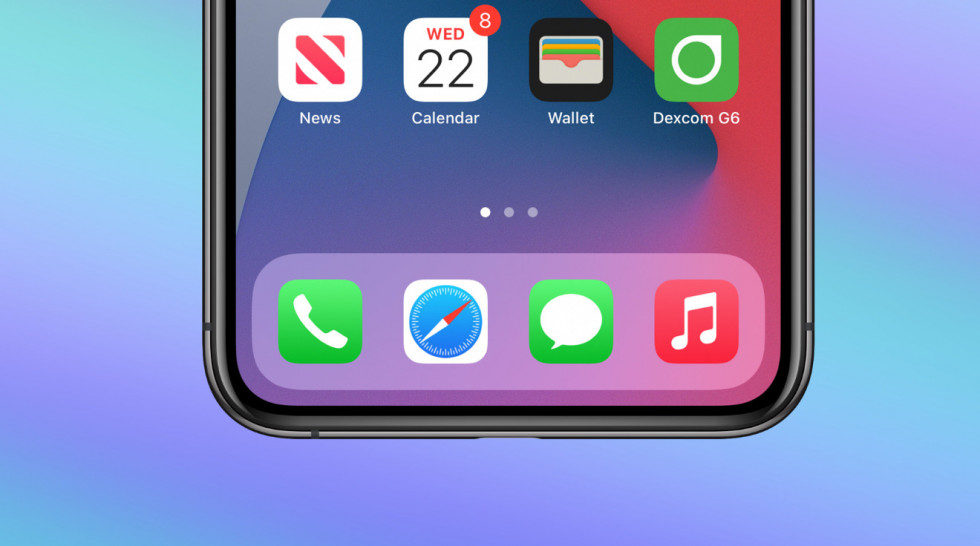
Полноценное портирование невозможно, является разделение рынка, когда производители устройств завоевывают свой пласт потенциальных пользователей посредством функционала операционной системы. Именно политики компании приводит к тому, что iOS является настолько закрытой системой, ограничивает возможные действия пользователя.
Но никто не говорит, что испробовать ОС от Apple на устройстве под управлением Андроид невозможно. Существует несколько методик, как можно на Андроид поставить iOS, чтобы получить хотя бы внешнее представление о том, как выглядит популярная оболочка.
Подготовительные мероприятия перед установкой
Предварительно перед началом установки или внесения изменений в действующую операционную систему требуется провести ряд подготовительных мероприятий:
Соблюдение правильности действий позволит удачно провести процедуру установки другой операционной системы. В ином случае велика вероятность, что устройство просто превратиться в «кирпич» без возможности его дальнейшей реанимации.
В ином случае велика вероятность, что устройство просто превратиться в «кирпич» без возможности его дальнейшей реанимации.
Возможные способы, как перепрошить Андроид на iOS
Существует несколько методик, как можно поменять операционную систему на собственном смартфоне и сделать его похожим на iPhone.
Скачивание тем
Самым простым способом, как прошить Андроид как Айфон, является установка специальных приложений, которые меняют темы оформления. Для этого требуется скачать из магазина Google Play Market соответствующую программу, запустить ее и выбрать стиль оформления «под iOS».
Использование эмуляторов
Эмулятор – это специальная программа, которая позволяет воссоздавать работу иной операционной системы или сформировать защищенную среду (песочницу) для запуска стороннего приложения. Именно подобным способом происходит отладка кроссплатформенных программ.
Наиболее известным и популярным эмулятором является Cycada от проекта Cider.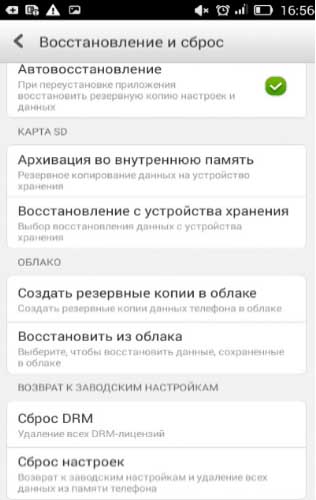 Суть метода заключается в изменении кода iOS приложения, чтобы смартфон воспринимал его, как основанный на XNU Kernel (архитектуры Андроид).
Суть метода заключается в изменении кода iOS приложения, чтобы смартфон воспринимал его, как основанный на XNU Kernel (архитектуры Андроид).
При этом в данном случае не происходит запуска виртуальной машины, а пользователь имеет возможность осуществлять запуск в режиме реального времени. Минусом является небольшое притормаживание работы приложений. Пока что проект находится на стадии бета-тестирования, поэтому может наблюдаться нестабильность в работе.
Установка измененной прошивки
Этот метод позволит максимально приблизить Андроид-телефон к iPhone. Он заключается в установке модифицированной прошивки, скачать которую потребуется на специализированном сайте или форуме. Схема действий будет следующей:
- Скачать файл прошивки.
- Сохранение его в формате zip-архива на карту памяти, которая предварительно должна быть полностью очищена от иных программ.
- Очистка устройства от вирусов и сброс его до заводского состояния.

- Создание резервной копии операционной системы.
- Далее необходимо подключить смартфон к ПК и выбрать режим отладки по USB.
К чему может привести неправильная прошивка?
Самостоятельное изменение действующей операционной системы совершается пользователем на свой страх и риск, поскольку при возникновении ошибок или использований некачественной прошивки можно столкнуться со следующими неприятностями:
- замедление работы смартфона;
- появление различных багов;
- зависание аппарата;
- полная его неработоспособность без возможности даже включить устройство.
В последнем случае единственным вариантом исправления ситуации будет обращение в сервисный центр. Следует учитывать, что в данном случае теряется официальная гарантия от производителя.
Следует учитывать, что в данном случае теряется официальная гарантия от производителя.
Наверное, многие пользователи всегда мечтали поставить iOS на Андроид и оценить её в действии, насладиться красотой и очертаниями яблочной операционной системы. Или же замечали, что не все приложения из App Store имеются на просторах Google Play. Конечно, существует большое количество аналогов таких программ, но всё же хочется попробовать именно ПО из эппловского магазина. Правда, стоит «яблочное» устройство довольно дорого. Вот почему возникает вопрос: существует ли способ установить прошивку с операционной системой от Apple на Android? Полностью портировать ОС «яблока» не удастся, но благодаря так называемым эмуляторам уникальная возможность поставить iOS на Андроид всё-таки существует.
Что такое эмулятор?
Прежде чем приступить к самому процессу установки, необходимо ознакомиться с первоначальными терминами. Итак, эмулятор — это компьютерная программа, позволяющая воссоздавать (эмулировать) работу другой операционной системы или среды для возможности запуска на имеющемся устройстве. Например, существуют эмуляторы Андроида для персональных компьютеров, которые позволяют пользователям ПК запускать игры и приложения из Google Play. Теперь подобная возможность стала доступна пользователям Андроид-гаджетов, желающим установить на них iOS. Давайте рассмотрим все существующие способы запуска или эмуляции iOS на устройствах Андроид.
Например, существуют эмуляторы Андроида для персональных компьютеров, которые позволяют пользователям ПК запускать игры и приложения из Google Play. Теперь подобная возможность стала доступна пользователям Андроид-гаджетов, желающим установить на них iOS. Давайте рассмотрим все существующие способы запуска или эмуляции iOS на устройствах Андроид.
1 способ. Проект Cider (Cycada)
Проект Cider был представлен на конференции исследований компьютерных наук в Колумбийском университете. Он даёт возможность программам для iOS приспособиться к ядру и библиотеке программирования Андроид. В нём применяются методы бинарной совместимости для открытия не только своего, но и «чужеродного» программного обеспечения на одном гаджете. То есть появляется возможность запускать приложения iOS на Android.
Cider осуществляет право произвести некий фокус с кодом iOS-программы, давая возможность воспринять его как основанное на XNU Kernel. При этом применяется не эмулятор или виртуальная машина — код меняется в режиме реального времени, давая возможность приложению манипулировать ядром и библиотеками Android. Платформы возведены на основе ARM. Для их единения применяется Android-программа под названием CycadaPress, получающая информацию о разного рода действиях (текстовый ввод, оповещения от приложений и т. п.) и передаёт их в iOS. Она убеждает систему в том, что окно программы CycadaPress является дисплеем Apple-устройства. Это позволяет создавать скриншоты и осуществлять с экраном другие действия.
Платформы возведены на основе ARM. Для их единения применяется Android-программа под названием CycadaPress, получающая информацию о разного рода действиях (текстовый ввод, оповещения от приложений и т. п.) и передаёт их в iOS. Она убеждает систему в том, что окно программы CycadaPress является дисплеем Apple-устройства. Это позволяет создавать скриншоты и осуществлять с экраном другие действия.
На видеоролике видно, что многие приложения iOS на Андроид запускаются, включая iOS-версию программы Yelp, приложение для чтения электронных книг iBooks. Однако, как отмечают создатели, скорость и плавность работы ПО оставляет желать лучшего. Но этого и следовало ожидать, ведь Cycada находится на стадии тестирования и разработки. Неизвестно, выйдет ли проект полностью. Возможно, через некоторое время всё-таки появится финальная версия для большого рынка, которая произведёт настоящий фурор.
Непонятно также, будет ли проект интересен сейчас, так как большинство игр и приложений выпускается для всех существующих платформ.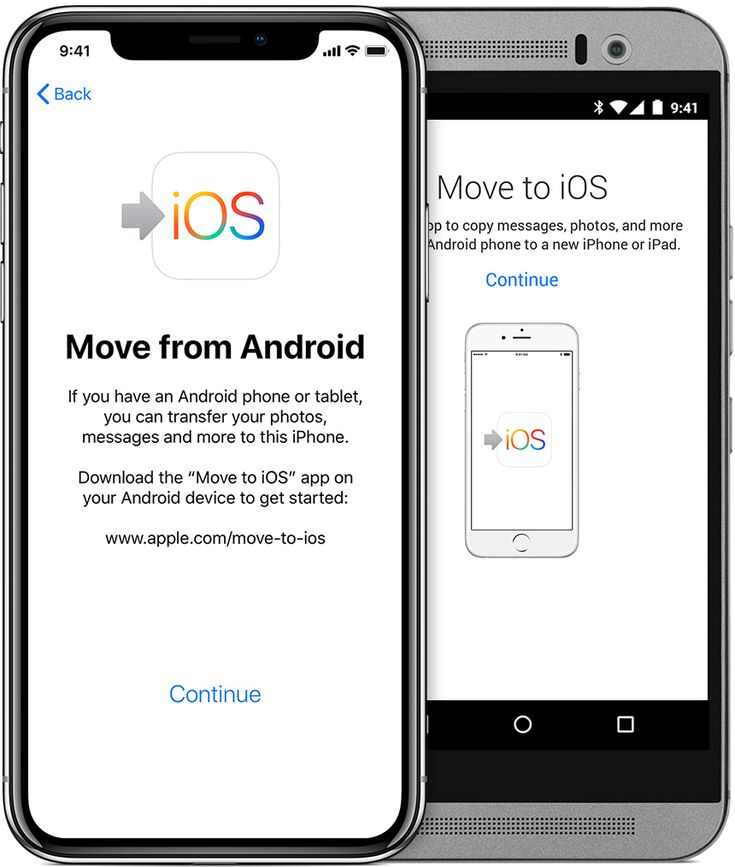 Есть, конечно, единичные случаи, но в основном это уникальные программы, подобные Garage Band, Pages, iMovie. Если есть желание воспользоваться ими, зачем покупать Android-устройство? Именно поэтому и существует разграничение по операционным системам, поскольку каждый производитель старается предложить пользователю новый уникальный сервис.
Есть, конечно, единичные случаи, но в основном это уникальные программы, подобные Garage Band, Pages, iMovie. Если есть желание воспользоваться ими, зачем покупать Android-устройство? Именно поэтому и существует разграничение по операционным системам, поскольку каждый производитель старается предложить пользователю новый уникальный сервис.
2 способ. Установка прошивки
Этот способ больше подходит экстремалам и энтузиастам, поскольку предполагает полное удаление операционной системы Android и установку на устройство специальной прошивки. Такие манипуляции могут привести к печальным последствиям. В случае неудачи нужно будет восстановить гаджет из резервной копии. Если и это не помогло, поспешите в сервисный центр. А при самом неблагополучном исходе вы рискуете получить «кирпич» – полностью нерабочий аппарат, без возможности включения и дальнейшей эксплуатации. Если вы всё-таки решились на смену прошивки, следуйте представленной ниже инструкции:
- Сначала вам необходимо найти файл прошивки именно для вашего устройства.
 Ни один официальный сайт не предоставляет такую информацию, и разные «компьютерные гении» сами создают их. Поэтому придётся искать на просторах интернета.
Ни один официальный сайт не предоставляет такую информацию, и разные «компьютерные гении» сами создают их. Поэтому придётся искать на просторах интернета. - Скачанный zip-архив с iOS записываем на карту памяти (на ней не должно быть ничего, кроме этой прошивки). Далее приступим к подготовке Андроид-планшета или телефона.
- Очистите устройство от вирусов, удалите ненужные и лишние программы и сделайте сброс к заводским настройкам. Для этого переходим в меню «Настройки», пункт «Восстановление и сброс», далее «Сброс настроек».
- Особенно важно создать резервную копию девайса и его ОС, а также узнать способы отката. Важно отметить, что оболочка Андроид должна быть не ниже версии 2.3.
- Подсоединяем устройство к компьютеру. Из предложенных пунктов следует выбрать «отладка по USB». Подключаем аппарат к зарядке, если он не может заряжаться через USB.
- Теперь копируем абсолютно все файлы операционной системы Андроид на карту памяти, а потом уже с неё на компьютер.

- Отключаем девайс. Вытаскиваем из него аккумулятор и флешку. Вставляем карту памяти с zip-архивом, содержащим iOS.
- Делаем Factory Reset на устройстве. Как его сделать, зависит от производителя и модели устройства. В основном для этого достаточно одновременно нажать все кнопки на девайсе в выключенном состоянии. Для навигации по появившемуся меню используйте клавиши регулировки громкости.
- Из этого же меню запускаем установку ОС, указывая архив с операционной системой.
- Процесс установки может занять некоторое время. По её завершении нужно снова осуществить Factory Reset.
- Завершающий этап — запуск девайса. Он может длиться более 15 минут. Если ваш экран включился и появилось стартовое меню — вам удалось установить iOS на Андроид.
Если система работает нестабильно или ведёт некорректную работу, попытайтесь вернуть Android из созданной ранее резервной копии. Если это не сработало — вам придётся обратиться в сервисный центр.
Если это не сработало — вам придётся обратиться в сервисный центр.
Вы узнали о двух способах запуска iOS на Андроид. Конечно, они не гарантируют стопроцентного результата, но уже сама возможность осуществления таких операций обнадёживает. Помните, что за любые действия отвечает исключительно владелец устройства. Как говорится, «семь раз отмерь, один раз отрежь».
Вы являетесь обладателем устройства, по умолчанию оснащённым ОС Android, однако вы желаете попробовать ОС от прямого конкурента и хотите установить iOS на Android, чтобы просто ознакомиться или ради интереса. Это сделать возможно и ниже я опишу как.
Почти 🙂 установка iOS на Andro >Самым оптимальным и безопасным способом будет изменение внешнего вида вашего Android-устройства. Т.е., говоря простыми словами, вы получите интерфейс как у Apple, но сама ОС будет Android.
Вот несколько шагов, чтобы визуально превратить ваш Android в iOS:
- Скачиваем X Launcher. После установки его вы получите дизайн, как у Apple
- Далее на ваше устройство нужно установить утилиту, меняющую экран блокировки, т.
 к. он сильно отличается. Скачать её можете тут
к. он сильно отличается. Скачать её можете тут - Также можно установить утилиту, которая изменяет верхнюю шторку и делает ей подобной iOS
- И последнее, что можете сделать, установить клавиатуру подобную iOS
После выполнения всех действий ваш смартфон внешне будет поход на iOS, однако внутренне останется таким же Android. Если вас это не устраивает, то можно поставить прошивку iOS на Android.
Прошивка iOS на Andro >Сразу оговорюсь, процедура вовсе небезопасная и вероятность получить “кирпич” после прошивки не такая уж маленькая. Статья представлена для ознакомления, это не руководство к действию, все манипуляции вы проводите на свой страх и риск.
Во избежании получения “кирпича”, перед установкой iOS поставьте программу MultiROM Manager и устанавливайте iOS второй прошивкой.
Итак, если вы всё-таки решились поставить iOS на Android, то выполняйте действия из этой инструкции.
- Сбросьте все настройки к заводским. Для этого зайдите в “Настройки” ➨ “Восстановление и сброс” и нажать кнопку “Сбросить настройки телефона”.

- Далее скачиваем и загружаем на SD-карту прошивку iOS. Ссылки на неё тут не будет, т.к. для разных устройств прошивка разная.
- ОБЯЗАТЕЛЬНО! Делаем резервную копию оболочки Andro >Итак, из данной статьи вы узнали, как установить iOS на Android. Дабы избежать возможных больших неприятностей советовал бы вам обойтись установкой специального лаунчера, однако если вам этого мало и вы боитесь вероятности превратить свой телефон в кирпич – пробуйте устанавливать чистый iOS.
Как перенести данные с Android на iPhone
8 январяЛикбезТехнологии
Вам понадобится Wi-Fi, специальное приложение и немного свободного времени.
Поделиться
0
Что важно знать, прежде чем переносить данные с Android на iPhone
В Google Play есть специальное приложение «Перенос на iOS» от Apple, с помощью которого можно экспортировать существующий контент с любого Android-устройства на iPhone или iPad. В момент первичной настройки на iOS-гаджете создаётся частная сеть Wi-Fi, через которую после ввода кода безопасности со смартфона или планшета на Android копируется практически всё его содержимое.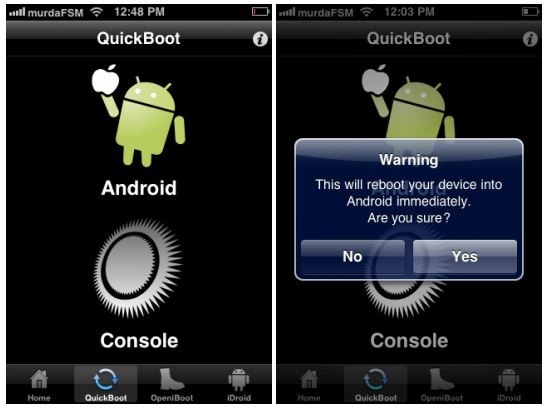
Среди переносимой информации — контакты, календари, сообщения, закладки браузера, фото и видео из галереи, а также некоторые бесплатные приложения, которые доступны на Android и iOS.
Минимум усилий, максимум удобства. Но это в теории, на практике всё чуть сложнее. Нельзя сказать, что «Перенос на iOS» не работает совсем. Но, судя по отзывам в Google Play, множество пользователей сталкиваются с проблемами: процесс экспорта не запускается, зависает, прерывается или завершается с ошибкой. Хотя есть и немало людей, кому удалось перенести данные.
Успех процесса, видимо, зависит от марки Android-смартфона и версии ПО — с более новыми устройствами шансы выше. Также напрямую влияет количество информации: чем больше категорий контента выбрано, тем дольше идёт экспорт и тем вероятнее сбой.
Как подготовиться к переносу данных с Android на iPhone
- Активируйте Wi-Fi на Android-смартфоне.
- Установите из Google Play приложение «Перенос на iOS».
Загрузить
Цена: Бесплатно
- Убедитесь, что объём экспортируемых данных соответствует ёмкости iPhone.

- Подключите оба устройства к источникам питания.
- Для переноса закладок обновите Google Chrome на Android-устройстве до актуальной версии.
Как перенести данные с Android на iPhone
1. Запустите команду «Перенести данные с Android»
- Если iPhone уже активирован, откройте «Настройки» → «Основные» → «Сброс» → «Стереть контент и настройки» и подтвердите удаление данных.
- Включите iPhone и нажмите «Настроить вручную».
- Выберите язык, сеть Wi-Fi и следуйте подсказкам мастера настройки.
- На экране «Программы и данные» нажмите «Перенести данные с Android».
2. Воспользуйтесь приложением «Перенос на iOS»
- Откройте установленное приложение на Android-устройстве и нажмите «Продолжить».
- Ознакомьтесь с условиями лицензионного соглашения и примите его.
3. Введите код безопасности
- На экране «Найдите код» нажмите «Далее».
- Введите цифровую комбинацию, которая появится на iPhone.

4. Перенесите контент
- Подождите, пока на Android-смартфоне появится надпись «Перенос данных».
- Выберите, какую информацию нужно скопировать.
- Дождитесь окончания переноса на обоих устройствах.
- Когда на iOS-гаджете появится надпись «Перенос завершён», нажмите «Продолжить настройку iPhone».
Как завершить настройку
- Следуйте подсказкам мастера и пройдите настройку iPhone до конца.
- После запроса введите пароль от Google-аккаунта для синхронизации почты и календарей.
- Если какие-то необходимые вам приложения не установились автоматически, найдите их в App Store через поиск и загрузите вручную.
Что делать, если возникают ошибки при переносе данных с Android на iPhone
Если процесс перерывается и повторный запуск не помогает, попробуйте перед началом вытащить сим-карту из старого смартфона, отключить Bluetooth и расположить оба устройства поближе к роутеру. Также по возможности старайтесь не переносить всё разом, а выбрать только самое важное.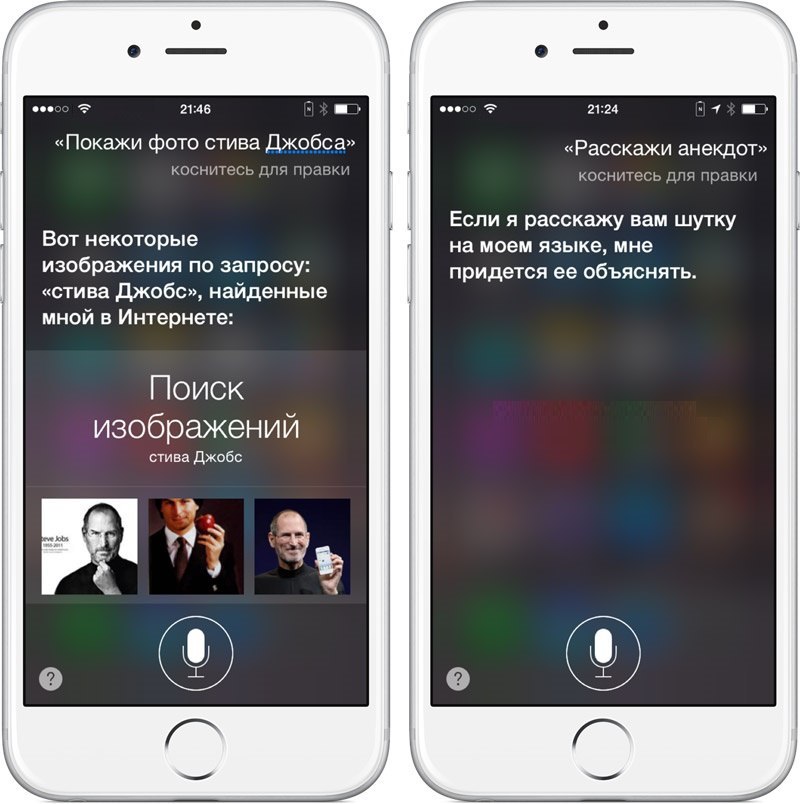 Например, контакты, календари и сообщения.
Например, контакты, календари и сообщения.
Если скопировать данные через приложение никак не удаётся, то пропустите перенос и настройте iOS-гаджет как новый, а затем экспортируйте контент вручную. Для синхронизации контактов, почты, календарей и заметок откройте «Настройки» → «Почта» → «Учётные записи», войдите в аккаунт Google и включите соответствующие тумблеры.
Фото и видео таким же образом можно перенести через «Google Фото» или другое облако. Убедитесь, что все файлы выгружены с Android-устройства, а затем установите приложение на iPhone или iPad и войдите в аккаунт для синхронизации данных.
Этот материал впервые был опубликован в июне 2019 года. В декабре 2021-го мы обновили текст.
Читайте также 📱⌚️💻
- Как убрать воду из iPhone с помощью быстрой команды
- Как заменить иконку любого приложения на iPhone без джейлбрейка
- Как восстановить забытый пароль «Экранного времени» на iPhone
- Как прокачать стандартные функции iPhone
- Как добавить в Touch ID на iPhone или iPad все 10 отпечатков пальцев
*Деятельность Meta Platforms Inc. и принадлежащих ей социальных сетей Facebook и Instagram запрещена на территории РФ.
и принадлежащих ей социальных сетей Facebook и Instagram запрещена на территории РФ.
Outlook для iOS и Android — часто задаваемые вопросы
Здесь также можно ознакомиться с вопросами и ответами об Outlook для iOS и Android.
Чтобы в приложении можно было обмениваться сообщениями с агентами службы поддержки, откройте Outlook Mobile и перейдите в раздел Параметры > Справка и обратная связь > Обратиться в службу поддержки. Дополнительные сведения см. в статье Справка по Outlook Mobile в приложении.
Вопросы об учетной записи
Где можно скачать приложение Outlook Mobile?
Как определить своего поставщика электронной почты?
Как определить тип своей учетной записи электронной почты?
Где найти параметры почтового сервера?
Как изменить пароль?
Можно ли добавить учетную запись POP в Outlook?
Прочие вопросы
Как получить справку в приложении Outlook?
Как импортировать версию моего календаря POP из классического приложения Outlook в приложение Outlook Mobile?
Как импортировать мои контакты POP из классического приложения Outlook в приложение Outlook Mobile?
Как сохранить мои контакты Outlook в встроенном приложении контактов на телефоне?
Как добавлять и редактировать контакты в Outlook?
Как экспортировать фотографии моих контактов Outlook во встроенное приложение контактов на телефоне?
Совет: Нажмите здесь, чтобы получить ответы на часто задаваемые вопросы о возможностях Outlook Mobile, таких как Параметры, Сортировка почты, Уведомления и звуки и Ведение календаря.
Где можно скачать приложение Outlook Mobile?
Откройте магазин Google Play (Android) или App Store (iOS) и найдите приложение по запросу Microsoft Outlook. Коснитесь кнопки «Установить».
Если вы читаете эту статью на мобильном устройстве, перейдите по одной из ссылок ниже.
-
Outlook для Android -
Outlook для iOS
Примечание: Если ваше мобильное устройство не совместимо с приложением Outlook Mobile, вы можете настроить электронную почту с помощью встроенного приложения.
Как определить своего поставщика электронной почты?
|
Тип
учетной записи
|
Описание
|
|---|---|
|
|
Учетные записи электронной почты с адресами, заканчивающимися на @outlook.com, @hotmail.com, @msn.com и @live.com, а также личные домены, размещенные в службе Outlook.com, или международные домены, такие как @outlook.co.uk.
|
|
|
Почтовая служба Google. Параметры сервера Gmail см. в статье Начало работы с протоколами IMAP и POP3.
|
|
|
Почтовая служба Yahoo!. Параметры сервера Yahoo! см. в статье Параметры сервера IMAP для Yahoo! Mail или параметры сервера POP для Yahoo! Mail.
|
|
|
Почтовая служба Apple. Служба iCloud не поддерживает протокол POP. См. статью Параметры почтового сервера для клиентов iCloud.
|
|
|
Учетная запись, которую вы получили в своей организации или учебном заведении и которая размещена в среде Microsoft 365 для бизнеса. Адреса электронной почты таких учетных записей могут заканчиваться на @ваш_домен.onmicrosoft.com, @ваш_домен.com, @ваше_учебное_заведение.edu и т. д. Вы можете уточнить адрес своей учетной записи электронной почты у администратора.
|
|
|
Учетная запись, которую вы получили в своей организации или учебном заведении и которая размещена в среде Exchange. Это личные домены в Exchange, адреса которых могут заканчиваться на @ваш_домен.com или @ваше_учебное_заведение.edu.
Если в вашей организации используется Outlook Web App или Outlook в Интернете, вы можете попытаться узнать параметры своего сервера в Параметрах учетной записи POP и IMAP. Если у вас возникли вопросы, обратитесь к администратору своей учетной записи.
|
|
|
IMAP и POP — это протоколы электронной почты, которые используются для скачивания почты на устройство.
Если вы не знаете, какой протокол лучше использовать (POP или IMAP), проконсультируйтесь со своим поставщиком услуг электронной почты или администратором. Поищите соответствующие параметры сервера на веб-сайте поставщика или позвоните ему, либо воспользуйтесь этим удобным руководством.
|
Как определить тип своей учетной записи электронной почты?
Не знаете тип своей учетной записи? Обратитесь к своему поставщику электронной почты. Либо, если учетная запись электронной почты, которую вы пытаетесь добавить в свое устройство, уже настроена на ПК или компьютере Mac с помощью Outlook, попробуйте выполнить описанные ниже инструкции.
- org/ListItem»>
На ПК или компьютере Mac, на котором установлено приложение Outlook, запустите Outlook и выберите Файл > Сведения > Параметры учетной записи.
-
В диалоговом окне Настройка учетной записи просмотрите сведения о типе учетной записи в столбце Тип.
Где найти параметры почтового сервера?
Параметры почтовых серверов самых распространенных поставщиков можно легко найти в Интернете. Ваш поставщик услуг электронной почты или услуг хостинга мог подготовить для вас эти сведения. В противном случае вам потребуется связаться с ним и уточнить эти параметры, чтобы настроить электронную почту на мобильном устройстве.
В инструкциях из статьи Параметры сервера, которые нужно узнать у поставщика услуг электронной почты объясняется, что именно нужно узнать у поставщика.
Параметры сервера Microsoft 365 для бизнеса
-
Параметры сервера входящей почты: outlook.office365.com.
-
Параметры сервера исходящей почты (SMTP): smtp.office365.com.
-
Исходящий порт (SMTP): 587.
Параметры сервера для Outlook.com
-
Для параметров входящей почты используйте сервер eas.
 outlook.com
outlook.com
.Примечание: Для учетных записей IMAP или POP на Outlook.com
используйте сервер imap-mail.outlook.com для IMAP и pop-mail.outlook.com для POP. -
Для параметров исходящей почты (SMTP) используйте smtp-mail.outlook.com.
-
Входящий порт993 для IMAP или995 для POP.
Как изменить пароль?
Пароль электронной почты нельзя изменить из почтового приложения. Чтобы это сделать, войдите в учетную запись электронной почты в браузере. Пароль можно будет изменить после того, как вы выполните вход.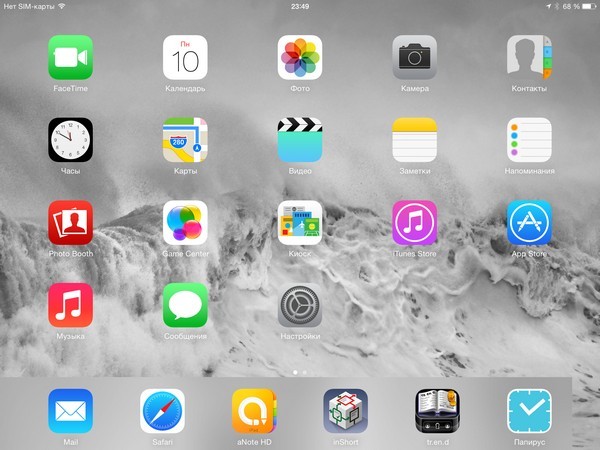 Скорее всего, команда для изменения пароля есть в параметрах учетной записи или профиля.
Скорее всего, команда для изменения пароля есть в параметрах учетной записи или профиля.
-
Войдите в свою учетную запись электронной почты в браузере.
Примечание: Например, если вы пользуетесь учетной записью @hotmail.com, зайдите на страницу outlook.com.
-
Просмотрите параметры профиля или учетной записи.
-
Измените пароль.
-
Приложение Outlook Mobile обнаружит изменение, и вам будет предложено повторно войти с новым паролем.

Примечание: Если у вас возникнут проблемы с обновлением учетной записи, вы можете удалить ее и снова добавить.
При изменении пароля для почтовой учетной записи, которая также является учетной записью Майкрософт, может потребоваться заново войти в другие приложения и веб-сайты Майкрософт.
Можно ли добавить учетную запись POP в Outlook?
В настоящее время мы не поддерживаем учетные записи POP, однако существует обходной путь: вы можете добавить учетную запись POP в учетную запись Outlook.com, а затем настроить учетную запись Outlook.com в нашем приложении. Инструкции см. в статье Настройка учетной записи электронной почты POP в Outlook для iOS и Android и Параметры учетной записи POP и IMAP.
Как импортировать версию моего календаря POP из классического приложения Outlook в приложение Outlook Mobile?
Локальный календарь, который вы используете в классической версии Outlook на компьютере (с помощью учетной записи электронной почты POP), можно экспортировать и синхронизировать с телефоном с помощью учетной записи Outlook.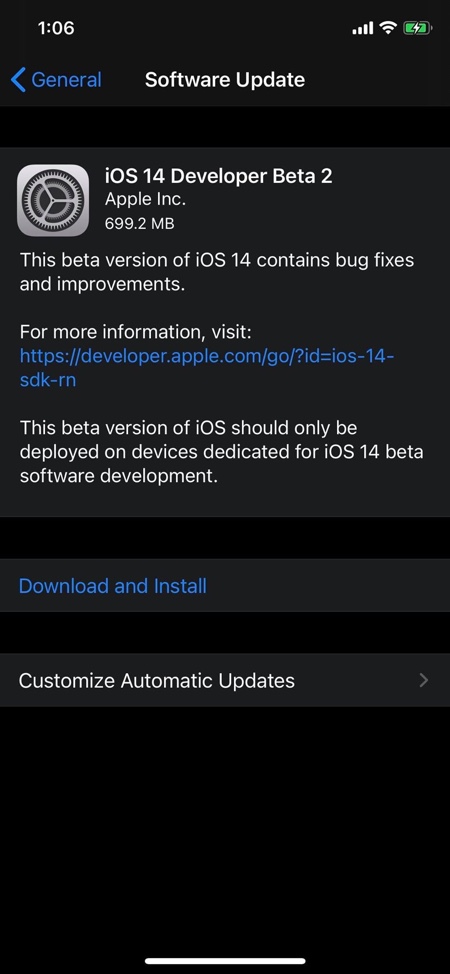 com. Инструкции см. в статье Общий доступ к календарю Outlook в Outlook.com.
com. Инструкции см. в статье Общий доступ к календарю Outlook в Outlook.com.
После выполнения действий для сохранения и импорта календаря просто добавьте свою учетную запись Outlook.com в Outlook для iOS или Android. Дополнительные сведения см. в статье Настройка учетной записи электронной почты POP в Outlook для iOS или Android.
Как импортировать мои контакты POP из классического приложения Outlook в приложение Outlook Mobile?
Контакты, добавленные локально в классическую версию Outlook на компьютере (например, связанные с учетной записью POP), можно экспортировать и синхронизировать с телефоном с помощью учетной записи Outlook.com.
-
Создайте новую учетную запись Outlook.com или войдите в имеющуюся учетную запись здесь.

-
В левом верхнем углу экрана выберите средство запуска приложений, затем выберите элемент Люди.
-
В разделе Импорт контактов выберите команду Начать импорт.
-
На следующем экране выберите свою версию Outlook и, следуя инструкциям, скопируйте локальные контакты из классической версии Outlook на компьютере в учетную запись Outlook.com.
-
После импорта контактов в Outlook.com просто добавьте учетную запись Outlook.
 com в Outlook для iOS или Android. Дополнительные сведения см. в статье Настройка учетной записи электронной почты POP в Outlook для iOS или Android.
com в Outlook для iOS или Android. Дополнительные сведения см. в статье Настройка учетной записи электронной почты POP в Outlook для iOS или Android.
Как сохранить мои контакты Outlook во встроенном приложении контактов на телефоне под управлением iOS или Android?
Хотя вы можете полностью управлять контактами в Outlook, вы также можете сохранять свои контакты в приложении «Контакты» по умолчанию на устройствах под управлением iOS или Android. Так вы сможете увидеть имя контакта при получении звонка или текстового сообщения, а также просмотреть все контактные данные непосредственно во встроенном приложении контактов.
В связи с различными возможностями iOS и Android, принцип работы может отличаться.
-
На устройстве под управлением iOS Outlook односторонне отправляет контактную информацию из Outlook на телефон.
 Все новые контакты и изменения следует вносить в приложение Outlook, и их можно экспортировать во встроенное приложение контактов и почтовую службу. Внесения изменений во встроенное приложение контактов следует избегать. Изменения, внесенные во встроенное приложение контактов, не будут синхронизироваться с Outlook или почтовой службой и будут перезаписаны в следующий раз при синхронизации Outlook со встроенным приложением контактов.
Все новые контакты и изменения следует вносить в приложение Outlook, и их можно экспортировать во встроенное приложение контактов и почтовую службу. Внесения изменений во встроенное приложение контактов следует избегать. Изменения, внесенные во встроенное приложение контактов, не будут синхронизироваться с Outlook или почтовой службой и будут перезаписаны в следующий раз при синхронизации Outlook со встроенным приложением контактов. -
На устройстве под управлением Android приложение Outlook может полностью синхронизироваться со встроенным приложением контактов. Таким образом, пользователи могут добавлять новые контакты и вносить изменения как в само приложение Outlook, так и во встроенное приложение контактов на телефоне. Изменения, внесенные в любом из двух приложений, будут синхронизированы с вашей почтовой службой.
Чтобы сохранить контакты в локальное приложение на устройстве под управлением iOS (включая номер телефона звонящего), перейдите к своей учетной записи и в меню Параметры нажмите Сохранить контакты.
Чтобы включить полную синхронизацию контактов на устройстве под управлением Android, перейдите к своей учетной записи и в меню Параметры выберите Синхронизация контактов.
Если вы хотите удалить контакты позже, вы можете отключить соответствующий параметр в Outlook, и они будут удалены из встроенного приложения контактов на телефоне.
Как добавлять и редактировать контакты в Outlook?
В приложении Outlook для устройств под управлением iOS и Android вы можете добавлять и редактировать контакты для учетных записей Outlook.com и Microsoft 365.
-
Чтобы создать контакт в Outlook на устройстве под управлением iOS, нажмите на Поиск в нижней части экрана.
- org/ListItem»>
Выберите Создать +.
Кроме того, вы можете добавить новый контакт непосредственно из сообщения или события, коснувшись его имени, а затем нажав Добавить контакт.
После добавления контакта можно изменить информацию о нем, открыв его и нажав Править. Все изменения, внесенные в приложении Outlook на устройстве под управлением iOS или Android, будут синхронизированы и доступны во всех версиях Outlook.
Можно ли добавить фотографии или аватары контактов Outlook во встроенное по умолчанию приложение контактов на телефоне?
Возможность экспорта аватаров в собственное приложение контактов на телефоне в настоящее время не поддерживается на устройствах под управлением iOS.
На устройствах под управлением Android вы можете синхронизировать аватары со встроенным приложением контактов, при условии что в параметрах Outlook включена опция Синхронизация контактов.
Примечание: Для запуска синхронизации необходимо подключить устройство к сети Wi-Fi и поставить на зарядку.
Как получить справку в приложении Outlook?
В приложении Outlook Mobile есть встроенная поддержка, с помощью которой вы можете легко найти нужный раздел справки или даже начать беседу с сотрудником службы поддержки.
В приложении Outlook выберите Параметры > Справка и обратная связь. Подробные сведения о том, как найти справку, см. в статье Outlook для iOS и Android: поиск справки.
Как легко сделать AirPlay с iOS на Android
У многих из нас есть устройства от iOS до полного пакета Apple, от iOS до macOS, однако часто бывает устройство Apple, которое ускользает от нас по экономическим причинам или потому, что они не так привлекательны, как конкуренты. Это может быть случай Apple TV, с несколько высокой ценой, мы сталкиваемся с четкой дилеммой относительно устройств Android как мультимедийного центра для телевизоров.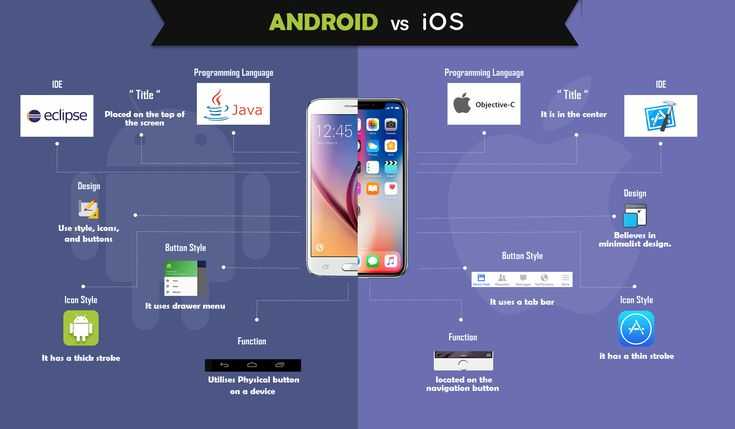 Однако здесь мы разрываем цепочку совместимости, AirPlay между устройствами Apple — это роскошь, доступная каждому, поэтому мы не должны отказываться от AirPlay только потому, что у нас есть устройства Android на нашем телевизоре или планшете, Мы научим вас, как легко сделать AirPlay с iOS на Android.
Однако здесь мы разрываем цепочку совместимости, AirPlay между устройствами Apple — это роскошь, доступная каждому, поэтому мы не должны отказываться от AirPlay только потому, что у нас есть устройства Android на нашем телевизоре или планшете, Мы научим вас, как легко сделать AirPlay с iOS на Android.
Случай, который я собираюсь прокомментировать, чтобы поставить вас в ситуацию, у нас есть и iPhone, и iPad, и MacBook, однако у нас нет Apple TV, чтобы завершить среду Apple. Нет ничего более полезного, чем AirPlay для использования в качестве мультимедийного центра дома, например, если у нас Apple TV подключен не только к телевизору, но также и в домашний кинотеатр или под музыку дома, мы можем поместить нашу музыку с iPhone и посмотреть, как она воспроизводится на нашей аудиосистеме Hi-Fi.
Все это равно нулю, если наш мультимедийный центр — это Android, будь то планшет, подключенный через HDMI к телевизору и звуковой системе, или Android PC Box (небольшие коробки с аппаратным обеспечением для смартфонов Android и классическими возможностями подключения). Однако у нас есть неплохая альтернатива.
Однако у нас есть неплохая альтернатива.
Напоминаем, что AirPlay похож на ChromeCast, то есть, когда мы хотим воспроизводить контент через AirPlay, он воспроизводится не системой, из которой мы его отправляем, а принимающей системой, таким образом, мы можем перемещаться по нашей системе потокового видео или по самой Apple Music, что когда мы выбираем AirPlay в Центре управления, порядок отправки будет просто дан, но мы будем расходовать не батарею и производительность нашего iPhone, а принимающего устройства. Таким образом, как только мы транслируем, например, главу нашего любимого сериала через AirPlay, мы можем продолжать использовать iPhone для других целей, наслаждаясь этой главой без сокращений или расхода заряда батареи.
Индекс
- 1 Что мне нужно установить на Android-устройство?
- 2 Как работает AirPlay для iOS?
Что мне нужно установить на Android-устройство?
Подпишитесь на наш Youtube-канал
Название приложения для Android — «Ресивер AirPlay / DLNA«, Но мы должны подчеркнуть, что мы находим две версии в Google Play Store: версию» LITE «, которая позволит нам передавать аудио с iOS на Android, и версию» PRO «, которая позволит нам не только передавать аудио и видео, но также мы можем сделать копию экрана iPhone / iPad / Mac, чтобы мы могли видеть экран нашего устройства в реальном времени на телевизоре, к которому у нас подключено устройство Android.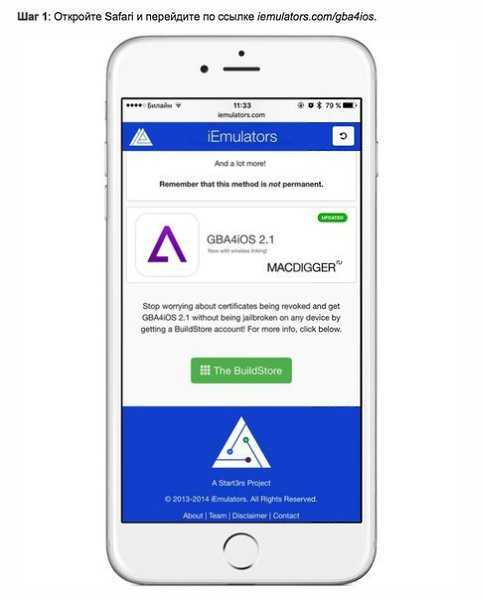
LITE версия приложения совершенно бесплатно и доступно в магазине Google PlayНапротив, версия PRO, которую я настоятельно рекомендую, стоит 5,45€, также доступно в магазине Google Play, и я должен сказать, что это настоятельно рекомендуется, это стоит каждого пенни из того, что стоит. Я не буду вдаваться в оценку того, насколько легко или сложно получить обманным путем этот тип платежных приложений на Android.
После установки мы считаем это Plug & Play, самое главное — ничего не настраивать, приложение запускается каждый раз, когда мы автоматически включаем устройство Android, однако, важная рекомендация — отключить передачу в 1080p. который находится в бета-формате, и давайте оставим передачу в классическом формате, мы не обнаружим потери качества, потому что если воспроизводимый контент имеет разрешение 1080p, он будет воспроизводить его, однако мы избежим нестабильности в системе, и она будет работать действительно быстро и мгновенно, как если бы это было совместимое устройство Apple.
Как работает AirPlay для iOS?
Просто, чтобы транслировать музыку, как только мы войдем в Apple Music или предпочитаемую музыкальную службу, мы загрузим центр управления, мы увидим, что рядом с AirDrop у нас есть AirPlay, мы нажимаем, и откроется контекстное меню, теперь наше устройство появится автоматически в списке Android, мы выбираем его, и он работает без лишних слов. Когда мы проигрываем песню, она будет транслироваться на устройстве Android, то есть на нашем телевизоре или нашем Hi-Fi оборудовании, к которому у нас подключено устройство Android. Управление системой будет осуществляться с устройства iOS или Android по нашему выбору.
Чтобы транслировать видео, если мы будем просматривать YouTube и другие видеопорталы, мы увидим синий значок AirPlay на шкале времени, при нажатии на него и видео, и аудио будут транслироваться мгновенно на устройство Android, без каких-либо задержек и с тем же качеством, что и на айфоне.
Если мы хотим увидеть наше устройство Apple на экране к которому мы подключили устройство Android, или в планшете Android, о котором мы говорим, мы просто используем переключатель «Дублирование» в меню AirPlay, и экран автоматически появляется в реальном времени.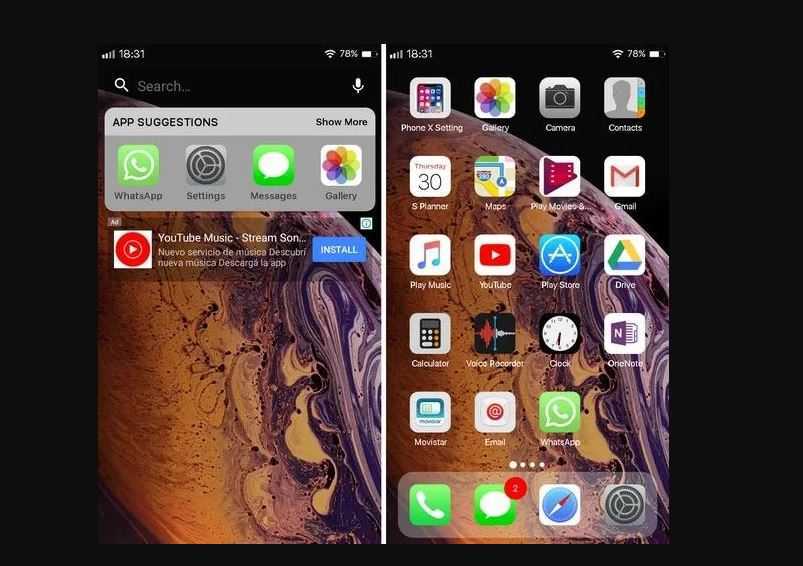
Запуск приложений Apple IOS на Android с помощью эмуляторов IOS » App Authority
Существует ряд причин, по которым вы захотите запускать приложения Apple IOS на Android с помощью эмуляторов IOS. Некоторые приложения и игры доступны только для IOS, а не для Android, поэтому вы можете попробовать их. В частности, игры, которые рано запускаются на iOS, требуют некоторого времени, чтобы появиться на Android, поэтому было бы разумно попытаться эмулировать их на той платформе, которая у вас уже есть.
Не у всех людей есть возможности или финансовые возможности для покупки отдельного iPhone или iPad с IOS, поэтому запуск приложений Apple IOS на Android с использованием эмуляторов IOS является более выгодным с финансовой точки зрения вариантом. Конечно, как и в любом эмуляторе, существуют некоторые ограничения, которые возникают при использовании приложений, специально разработанных для IOS на Android, но если вы готовы игнорировать эти ограничения, это, как правило, гладко.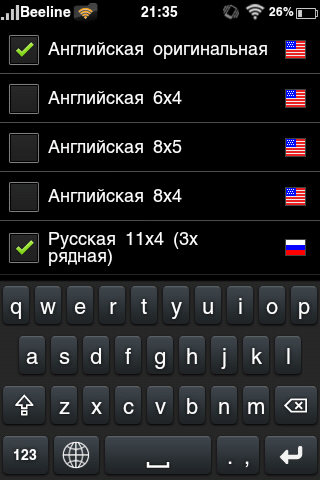 Здесь следует отметить один момент: большинству эмуляторов требуется большой объем оперативной памяти, поэтому потребуется все, что превышает 512 МБ. К счастью, большинство Android-смартфонов в наши дни поставляются с одним гигабайтом оперативной памяти плюс, даже бюджетные модели легко достигают этого, так что вам вообще не нужно об этом беспокоиться.
Здесь следует отметить один момент: большинству эмуляторов требуется большой объем оперативной памяти, поэтому потребуется все, что превышает 512 МБ. К счастью, большинство Android-смартфонов в наши дни поставляются с одним гигабайтом оперативной памяти плюс, даже бюджетные модели легко достигают этого, так что вам вообще не нужно об этом беспокоиться.
Примечание: Эмуляторы IOS на Android не являются официальными программами. Они также недоступны в магазине Google Play, поэтому вам придется перейти по сторонним ссылкам, чтобы загрузить их. Конечно, существует неотъемлемый риск приобретения программ, официально недоступных в Google Play Store. Вы также должны загрузить файлы APK на свой смартфон, что также является большим риском. Хотя мы запустили эти APK-файлы на нашем лучшем телефоне и не обнаружили в них вредоносного кода, всегда существует риск заражения вашего устройства. Если вы уже здесь, вы, вероятно, знаете обо всех связанных с этим рисках, поэтому мы не будем подробно о них рассказывать.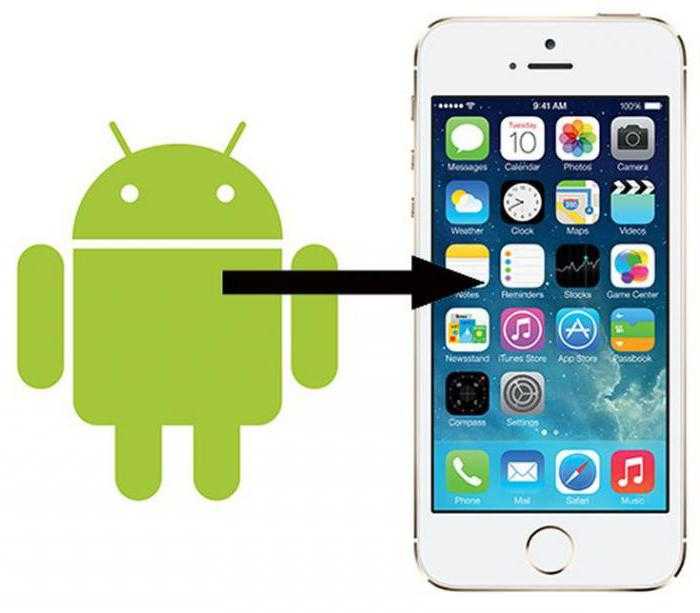 Однако мы не несем ответственности за какой-либо вред, который эти сторонние APK могут нанести вашему устройству.
Однако мы не несем ответственности за какой-либо вред, который эти сторонние APK могут нанести вашему устройству.
Оглавление
iEMU
Если вы ищете самые популярные эмуляторы iOS для Android, то iEMU наверняка станет первым большим выбором для многих людей. Этот эмулятор может предоставить вам виртуальную среду iOS на вашем устройстве Android, позволяющую с легкостью устанавливать приложения и игры IOS. Лучше всего то, что эмулятор требует много места для установки и, что удивительно, не требует много ресурсов для запуска обычных приложений. Конечно, запускать игры немного напряжно, и, честно говоря, многие игры вообще не работали.
Особенность этого эмулятора в том, что он с открытым исходным кодом и активно разрабатывается многими талантливыми разработчиками. Конечно, в эмуляции можно найти много ошибок, но этого следовало ожидать. В целом, это отличное программное обеспечение, которое вы можете легко установить на любое устройство Android и начать использовать на нем приложения IOS.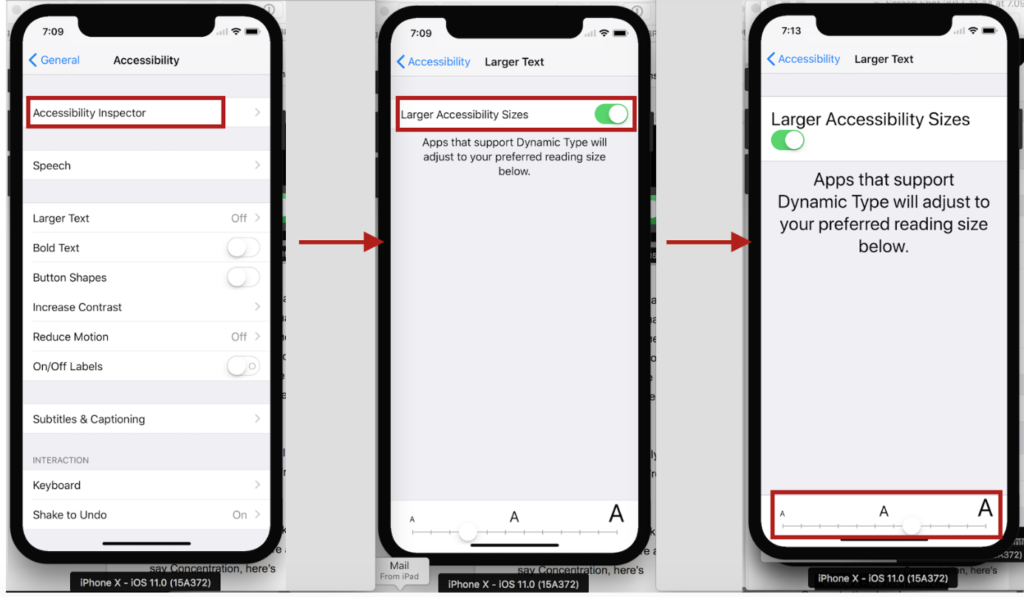 Есть несколько шагов, которые проведут вас через весь процесс:
Есть несколько шагов, которые проведут вас через весь процесс:
- Загрузите APK-файл по этой ссылке.
- После загрузки нажмите на уведомление или используйте свой любимый файловый менеджер, чтобы перейти к месту загрузки.
- Нажмите на файл APK, и вы получите уведомление о том, что он не защищен. Установите его.
- Вы можете легко обойти эту проверку безопасности, перейдя в «Системные настройки»> «Безопасность» и найдя опцию «Разрешить устройству устанавливать приложения из неизвестных источников».
- Теперь для установки iEMU на Android потребуется несколько секунд. устройство.
- После установки перейдите в панель приложений и найдите приложение под названием «Padiod». Это эмулятор.
- Теперь вам нужно просто запустить приложение и начать использовать приложения IOS на вашем Android.
CIDER
CIDER был разработан студентами факультета фототехники в Колумбийском университете, и он отлично работает, предоставляя платформу для запуска приложений iOS на Android. В основном похож на то, что делает iEMU, и также поставляется в файле APK. С этим приложением доступ ко всем приложениям и играм iOS на вашем устройстве Android очень прост. Все, что вам нужно сделать, это просто загрузить, установить и все, после чего вы готовы устанавливать игры и приложения для iOS на свое устройство.
В основном похож на то, что делает iEMU, и также поставляется в файле APK. С этим приложением доступ ко всем приложениям и играм iOS на вашем устройстве Android очень прост. Все, что вам нужно сделать, это просто загрузить, установить и все, после чего вы готовы устанавливать игры и приложения для iOS на свое устройство.
Однако есть небольшая проблема: CIDER работает не на всех устройствах Android, поэтому вам нужно будет вручную проверить, поддерживается ли ваше устройство. Это не большая проблема, если у вас довольно популярный смартфон, скорее всего, он будет легко поддерживаться. Однако ваше устройство неизвестного производителя, есть вероятность, что оно не будет поддерживаться. К счастью, вы можете просто использовать приложение номер один для запуска приложений Apple IOS на Android с помощью эмулятора IOS, так что не навредите и не навредите. Вот как вы можете установить CIDER и подготовить его к работе:
- Загрузите APK-файл CIDER по этой ссылке.
- Установите его, загрузив сбоку.
 Вы можете следовать инструкциям по загрузке неопубликованных файлов на этапах установки iEMU. Они точно такие же.
Вы можете следовать инструкциям по загрузке неопубликованных файлов на этапах установки iEMU. Они точно такие же. - После установки просто перейдите в панель приложений и запустите его.
- Вот и все, теперь вы можете легко запускать iOS-приложения и игры на Android.
См. также: Лучшие браузерные игры
Appetize iOS Emulator
Это браузерный эмулятор iOS, который может легко работать не только на Android, но и на любом другом устройстве. Он работает с JavaScript и HTML 5 и является единственным протестированным нами эмулятором, который отлично работал в Интернете без каких-либо проблем. Поэтому, если вы просто хотите протестировать одно или два приложения, Appetize iOS Emulator — лучший выбор среди всех эмуляторов. Это не только очень удобно, но и устраняет любые риски, которые могут представлять сторонние APK-файлы. Таким образом, вы можете тестировать или играть в приложение, и вам даже не нужно ничего устанавливать на свое устройство Android, это беспроигрышная ситуация. Вы можете перейти по этой ссылке, чтобы узнать больше об этом.
Вы можете перейти по этой ссылке, чтобы узнать больше об этом.
Конечные слова:
Это были некоторые из способов запуска приложений Apple IOS на Android с помощью эмуляции IOS. Мы по-прежнему рекомендуем вам одолжить iPhone или iPad вашего друга, чтобы протестировать приложения или поиграть в игры самостоятельно. Однако, если это не вариант, эти эмуляторы и методы будут работать отлично и обеспечат вам почти стабильную среду iOS на Android.
Что вы думаете об этих эмуляторах? Собираетесь ли вы использовать их или приобрести недорогой подержанный iPad, чтобы попробовать приложения и игры? Расскажите нам о своих личных планах в комментариях, мы всегда рады узнать больше.
Категории Android, iPhone
Как установить Apple iOS на Android Телефон или планшет
- Как
Ребята, хотите установить Apple ios на андроид? Хотите почувствовать перемены? Хотите испытать iOS на Android ? Тогда подождите и прочитайте этот полный учебник, потому что ваш поиск , как прошить Apple ios на Android , окончен, и здесь мы покажем вам, как преобразовать Android os в ios .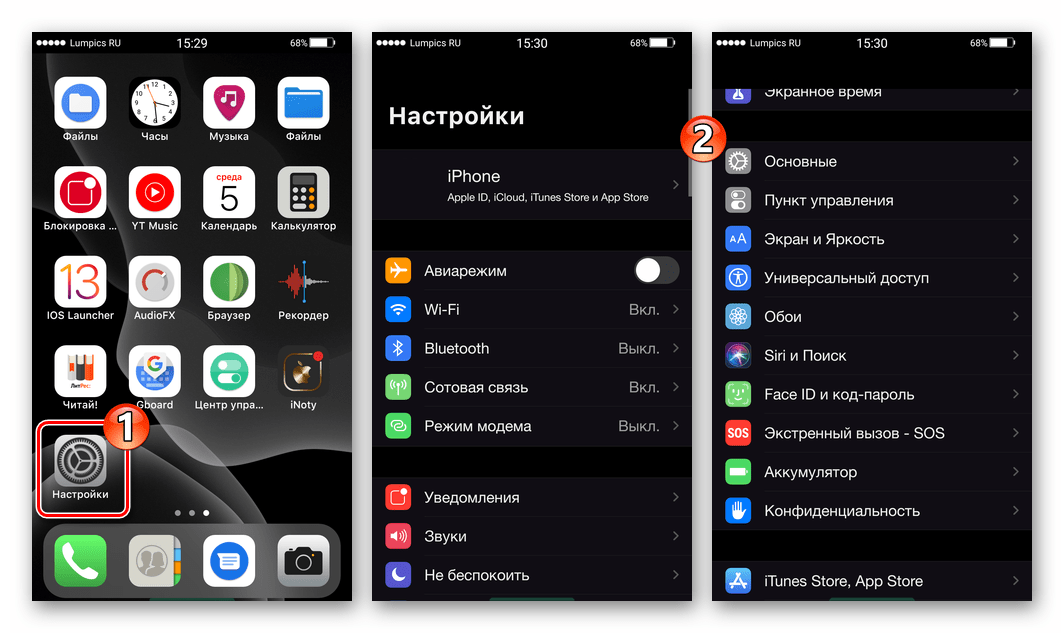 Если вы хотите получить приложения iOS на своем устройстве Android, не устанавливая ios, ознакомьтесь с учебным пособием «Как получить приложения Apple на Android (эмулятор iPhone для Android)».
Если вы хотите получить приложения iOS на своем устройстве Android, не устанавливая ios, ознакомьтесь с учебным пособием «Как получить приложения Apple на Android (эмулятор iPhone для Android)».
Прежде всего позвольте мне развеять все ваши сомнения относительно ОС Android и Apple IOS. Операционная система Android использует другую файловую систему, и многие разделы системы и ios полностью работают на разных, поэтому нет никаких шансов, что вы сможете прошить ios на android, , но здесь мы можем заверить вас, что после прочтения этого руководства вы почувствуете изменение iOS на Android, но по-другому.
Установите Apple iOS на Android, не выходя из ОС Android
Итак, теперь позвольте мне дать вам ответы на ваши вопросы и развеять ваши сомнения на 1-й метод .
1. Получу ли я последнюю версию IOS 9 с этим руководством?
Ответ: НЕТ, как я уже говорил ранее, здесь мы изменим только внешний вид Android на ios, , поэтому мы не меняем вашу версию Android или что-то еще.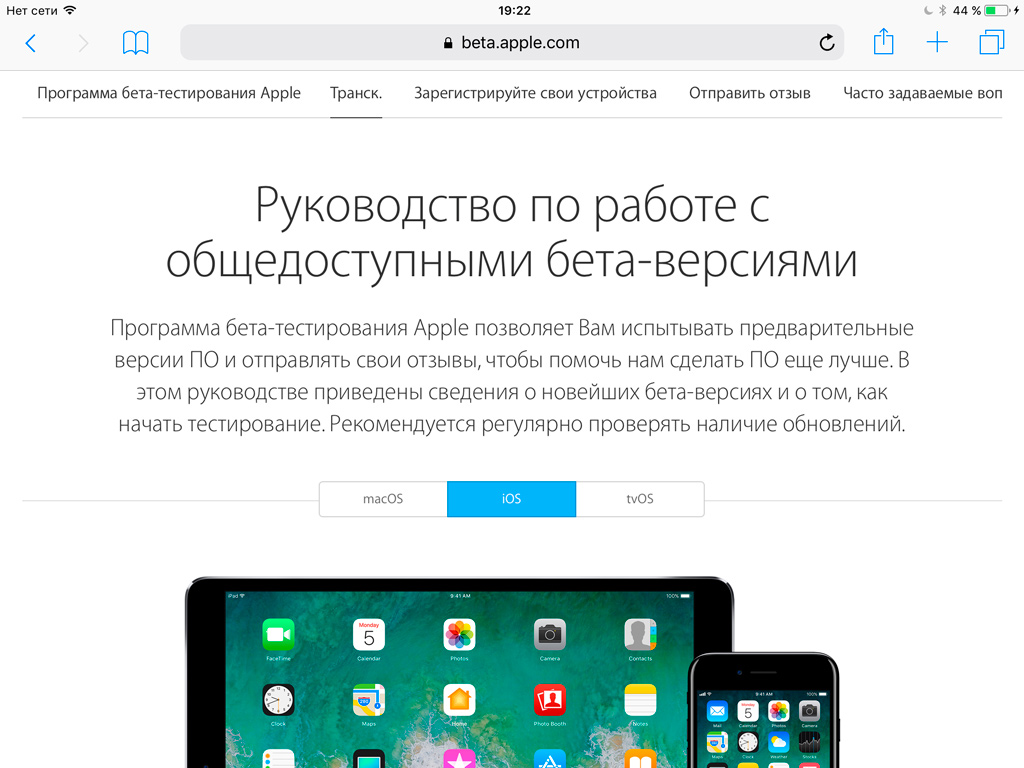
2. Безопасно ли устанавливать или блокировать мое устройство?
Ответ: да, это на 100% безопасно, и ваше устройство не зависнет в этом руководстве.
3. Не аннулирует ли это гарантию на мой мобильный телефон?
Ответ: Нет, здесь мы используем законный метод, поэтому гарантия не аннулируется.
4. Заменит ли он магазин Google Play на магазин приложений Apple?
Ответ : хммм НЕТ, мы просто меняем внешний вид вашего мобильного телефона, а остальное останется прежним.
Как почувствовать себя пользователем iOS?
Ребята, давайте перейдем к туториалу, в котором мы покажем вам, как почувствовать iOS на Android.
- Во-первых, убедитесь, что вы включили «установить из неизвестного источника» на своем телефоне.
- Если нет, перейдите в «Настройки системы» > «Безопасность» > «Неизвестные источники» > включите его.

- Теперь загрузите этот пакет для Android (приложение для Android)
- Установите приложение и наслаждайтесь iOS на Android.
Установка Apple iOS на Android-устройство с полной iOS
На этой странице вы найдете информацию о том, как установить iOS на Android. После загрузки программного обеспечения iOS на Android необходимо подключить смартфон или планшет Android к компьютеру и запустить программу. Он установит iOS на ваше устройство Android без рутирования. Так как резервная копия будет сделана, если вы захотите удалить iOS с телефона или планшета Android. Инструкции по установке Android на iOS приведены ниже.
См. также:
- Как сделать резервную копию и восстановить телефон Android с помощью TWRP
- Как сделать резервную копию данных Android и сохранить все в безопасности
На этой странице вы найдете информацию о , как установить iOS на Android . После того, как вы загрузили программное обеспечение iOS на Android, вам необходимо подключить смартфон или планшет Android к компьютеру и запустить программу. Он установит iOS на ваше устройство Android без рутирования. Также будет создана резервная копия на случай, если вы захотите удалить iOS со своего телефона или планшета Android. Инструкции по установке iOS на Android приведены ниже.
Он установит iOS на ваше устройство Android без рутирования. Также будет создана резервная копия на случай, если вы захотите удалить iOS со своего телефона или планшета Android. Инструкции по установке iOS на Android приведены ниже.
Итак, теперь позвольте мне дать вам ответы на ваши вопросы и развеять ваши сомнения относительно 2-го метода.
1. Получу ли я последнюю версию IOS 9 с этим руководством?
Ответ: Да, как я уже говорил ранее, здесь мы будем менять Android на ios.
2. Безопасно ли устанавливать или блокировать мое устройство?
Ответ: да, это может быть на 100% безопасно, и ваше устройство не зависнет в этом руководстве. но мы не предоставляем этого грантополучателя.
Теперь, когда вы загрузили программное обеспечение iOS через Android на свой ПК или Mac, извлеките исполняемый файл или пакет приложений, если вы работаете на Mac. Поместите его в папку, которую вы сможете найти позже. Теперь выполните следующие действия.
Поместите его в папку, которую вы сможете найти позже. Теперь выполните следующие действия.
- Откройте установочные файлы iOS на Android на своем компьютере или ноутбуке.
- Выберите папку для установки iOS поверх Android. Обычно программные файлы для приложений Windows и Mac.
- Запустите программу установки и откройте iOS на Android.
- Подключите телефон или планшет к компьютеру с помощью USB-кабеля. Хотя все совместимые кабели работают, мы рекомендуем использовать оригинальный кабель.
- iOS на Android распознает ваше устройство. Проверьте, что модель вашего телефона или планшета отображается в программе. В противном случае попробуйте обновить ПО до последней версии. Вы можете найти опцию проверки обновлений… на вкладке «Настройки». Новые телефоны выпускаются почти каждую неделю, чтобы обязательно обновлять программное обеспечение.
- Отметьте нужные параметры. Хотя это необязательно, мы настоятельно рекомендуем вам сделать резервную копию вашего телефона в состоянии.
 Ни одно из ваших фото, видео или других файлов не будет удалено при установке на iOS и Android, но лучше иметь резервную копию. Вы также можете выбрать между iOS 7 и 8. Новая версия iOS будет установлена по умолчанию.
Ни одно из ваших фото, видео или других файлов не будет удалено при установке на iOS и Android, но лучше иметь резервную копию. Вы также можете выбрать между iOS 7 и 8. Новая версия iOS будет установлена по умолчанию. - Нажмите «Установить» и подождите, пока программа установит iOS на ваше Android-устройство.
- После завершения установки ваше устройство перезагрузится, и все готово!
См. также: Как перенести деревню Clash of Clans с iOS на Android.
Итак, это был учебник по , как установить Apple IOS на Android. Как я уже говорил, после прочтения этого туториала вы почувствуете iOS на Android бесплатно.
AndroidFit
Привет, это администратор AndroidFit!! Я всегда стараюсь делать все возможное для этого сайта..
Как запускать приложения для iPhone на Android
Хотя это и возможно, запуск приложений iOS на Android сводится к одному приложению и одной платной услуге, подтвержденной для работы на более поздних версиях Android. Есть и другие, но нет гарантии, что они будут работать на вашем Android-устройстве. Вы должны попробовать приложения и посмотреть, что работает, а что нет. Вот как запускать приложения iOS на Android.
Есть и другие, но нет гарантии, что они будут работать на вашем Android-устройстве. Вы должны попробовать приложения и посмотреть, что работает, а что нет. Вот как запускать приложения iOS на Android.
Как iOS и Android работают вместе?
Если у вас есть смартфон какое-то количество лет, вы, вероятно, знаете, что iOS и AndroidOS — это совершенно разные операционные системы. На самом деле, эти двое вообще вряд ли совместимы. Когда мы обсуждаем запуск приложений iOS на устройстве Android, мы не говорим о загрузке чего-либо из Apple App Store. Что нам нужно сделать, так это использовать обходной путь для запуска приложений iPhone на устройстве Android.
К счастью, существует множество эмуляторов iOS, доступных для загрузки. Эти эмуляторы позволяют имитировать iOS на вашем Android-устройстве. Но будьте осторожны, у вас не будет полной функциональности iPhone, например, на вашем Android.
Установка из неизвестных источников
Предположим, у вас более старая версия Android и вам удалось найти файл Cycada/Cider или iEMU .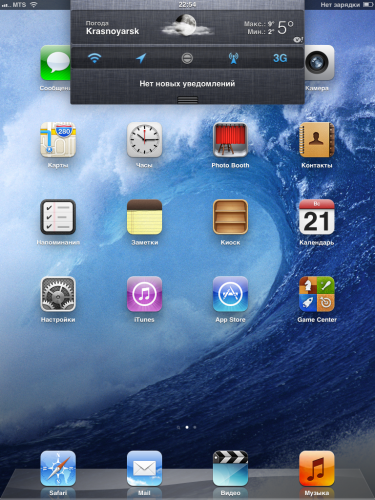 apk (упомянутый ниже) для установки. В этом случае вам необходимо включить разрешения, разрешающие установку приложений из источников, отличных от Google. Инструкции могут различаться в зависимости от используемой версии Android и производителя вашего устройства.
apk (упомянутый ниже) для установки. В этом случае вам необходимо включить разрешения, разрешающие установку приложений из источников, отличных от Google. Инструкции могут различаться в зависимости от используемой версии Android и производителя вашего устройства.
Самый простой способ разрешить установку сторонних приложений из неизвестных источников — открыть Настройки вашего устройства и нажать на значок поиска.
Затем вы можете ввести Неизвестные источники, чтобы перейти непосредственно к нужной настройке. Но вы также можете найти эту опцию, выполнив следующие действия:
- Откройте Настройки и нажмите Приложения .
- Нажмите на значок с тремя точками в правом верхнем углу.
- Нажмите на Специальный доступ в выпадающем меню.
- Нажмите Установить неизвестные приложения .
- Нажмите на браузер или источник, который вы используете, чтобы установить файл .
 APK.
APK. - Переключите переключатель рядом с источником, чтобы разрешить загрузку.
После того, как вы разрешили загрузку из неизвестных источников, вы готовы продолжить.
Общие приложения iOS для приложений Android
Теперь пришло время обходных путей, о которых мы упоминали выше. Пока вы можете устанавливать загрузки из неизвестных источников, вы можете использовать следующие эмуляторы для доступа к приложениям iOS на вашем устройстве Android.
1. Используйте appetize.io в браузере Android для запуска приложений iOS
В море, полном приложений для моделирования iOS, интересно увидеть онлайн-приложение iOS для Android, такое как appetize.io. Эта настройка не позволяет вам устанавливать приложения iOS на Android; он имитирует устройство iOS с помощью облака, позволяя вам использовать приложения iOS в веб-браузере.
Appetize.io доступен только в течение первых 100 минут, после чего вам необходимо заплатить за его использование. Поскольку это приложение представляет собой онлайн-сервис, вы также можете использовать его на ПК или Mac. Еще одна замечательная особенность использования appetize.io на Android заключается в том, что вам не нужно рутировать свое устройство.
Поскольку это приложение представляет собой онлайн-сервис, вы также можете использовать его на ПК или Mac. Еще одна замечательная особенность использования appetize.io на Android заключается в том, что вам не нужно рутировать свое устройство.
2. Эмуляция iOS на Android с помощью Cider
Cider, возможно, является самым популярным приложением-эмулятором iOS. Он прост в использовании и абсолютно бесплатен, а также не требует покупок в приложении. Эта программа также может помочь вам тестировать приложения для iOS, поэтому разработчики iOS использовали ее в свое время. Как и другие приложения, Cider может не работать, если у вас установлена одна из последних версий Android, но в остальном он работает на версиях 2.3 и выше.
Cider позволяет вам использовать почти все функции устройств Apple, а не только приложения, поэтому вы можете оставить на своем устройстве как минимум два гигабайта свободного места. Кроме этого, у вас должно быть не менее 512 мегабайт оперативной памяти и дополнительное место для хранения самого приложения.
3. Эмулируйте iOS с помощью iEMU на вашем Android-устройстве
Приложение iEMU (также известное как Padiod) ближе всего к Cider как эмулятор iOS с аналогичными возможностями. Вам не нужно рутировать ваше Android-устройство, но оно может работать и на рутированных устройствах.
IEMU также имеет дружественный пользовательский интерфейс, но требует более надежного оборудования, чем Cider. Это не будет работать очень хорошо, если у вас меньше гигабайта оперативной памяти. Кроме того, вы должны закрыть все другие приложения, работающие в фоновом режиме. Что также делает этот эмулятор очень хорошим, так это то, что он работает с файлами .zip и .ipas.
К сожалению, единственными надежными эмуляторами iOS для Android являются Cider и iEMU. Appetize.io — это онлайн-альтернатива для тех, кто не хочет устанавливать сторонние приложения. Также стоит отметить, что Cider и iEMU больше не поддерживаются . Однако вы можете попробовать запустить приложения iOS в некоторых из этих компьютерных программ.
iPadian и Ripple — наиболее известные варианты. iPadian — это симулятор iOS, а Ripple — расширение для Chrome.
Часто задаваемые вопросы
В этот раздел мы включили ответы на другие часто задаваемые вопросы.
Как получить все возможности iOS на Android?
К сожалению, нет возможности загрузить или установить iOS на Android-устройство. Популярные приложения Apple, такие как Facetime и iMessage, являются эксклюзивными для устройств Apple, поэтому вы не можете использовать их на Android даже с эмулятором.
Безопасно ли загружать файлы .APK?
Файлы .APK по большей части безопасны. Но прежде чем загружать что-либо на свое устройство Android, рекомендуется выполнить резервное копирование в облачный сервис и с осторожностью передавать любую личную информацию. Ваша операционная система предназначена для защиты вашей конфиденциальности и безопасности. Когда вы устанавливаете или загружаете данные из неизвестного источника, вы обходите множество протоколов безопасности.
В целях безопасности лучше всего загружать контент только из надежных источников. Прочтите обзоры и изучите источник загрузки перед установкой.
Правдивая правда об использовании iOS-приложений на Android
Поскольку iOS и Android работают по-разному, можно с уверенностью сказать, что не существует по-настоящему удобного способа запуска iOS-приложений на Android. Cycada/Cider и iEMU когда-то были доступны, но больше не поддерживаются. Однако этот сценарий не означает, что запуск приложений iOS на Android вам не подойдет. Вам просто нужно попробовать оба эмулятора iOS.
Вы легко можете попробовать запустить любое iOS-приложение на Android или запустить симулятор на компьютере, но нет гарантии, что они сработают. С другой стороны, получение даже самых основных функций может быть хорошим способом лучше узнать пользовательский интерфейс iOS.
Как установить iOS на планшет Android?
Автор
MakeUseOf
Делиться
Твитнуть
Делиться
Электронная почта
Привет, я хочу спросить, могу ли я установить iOS на свой Android-планшет? Подскажите можно ли это сделать и как.
20 лучших приложений для Android TV, которые стоит установить как можно скорее
Читать Далее
Делиться
Твитнуть
Делиться
Эл. адрес
Похожие темы
- Доступна ли iOS 16 для Realme, Samsung, Xiaomi, Oppo, Vivo, Motorola и других телефонов Android?
- Как установить iOS 16 на Realme, Samsung, Xiaomi, Oppo, Vivo, Motorola и другие?
- iOS 16 Launcher для Android
- iOS 16 Control Center для Android
- iOS 16 Lockscreen для Android
- iOS 16 CallScreen для Android
- iOS 16 Camera для Android
- iOS 16 Приложение Cal 9 16 iOS Reminder для Android
для андроид
- Приложение iOS 16 Stock для Android
- Приложение iOS 16 Alarm для Android
- Заключение
Об авторе
MakeUseOf
(16669 опубликованных статей)
Еще от MakeUseOf
Подпишитесь на нашу рассылку
Подпишитесь на нашу рассылку, чтобы получать технические советы, обзоры, бесплатные электронные книги и эксклюзивные предложения!
Нажмите здесь, чтобы подписаться
Могу ли я установить iOS 16 на Realme, Samsung, Xiaomi, Oppo, Vivo, Motorola и другие?
iOS 16 только что вышла для всех устройств Apple, и люди радуются новой операционной системе с новыми функциями и улучшениями. Хотя iOS является операционной системой с закрытым исходным кодом, это означает, что пользователи Android не могут так легко установить iOS. Но было проведено множество исследований, и разработчики из сообщества XDA уже успешно загрузили iOS на нескольких Android-смартфонах.
Хотя iOS является операционной системой с закрытым исходным кодом, это означает, что пользователи Android не могут так легко установить iOS. Но было проведено множество исследований, и разработчики из сообщества XDA уже успешно загрузили iOS на нескольких Android-смартфонах.
Читайте также
Но такие порты могут быть чрезвычайно глючными по своей природе и могут быть не идеальными для обычных пользователей, таких как вы и я. Но с новой шумихой вокруг iOS 16 мы действительно чувствуем себя обделенными, когда используем Android. Так что насчет всех производителей смартфонов? Вы действительно можете установить iOS 16 на Realme, Samsung, Xiaomi, Oppo, Vivo, Motorola и другие Android-смартфоны?
Читайте также : Быстро разряжается батарея бета-версии iOS 16, как исправить?
Содержание страницы
Доступна ли iOS 16 для Realme, Samsung, Xiaomi, Oppo, Vivo, Motorola и других телефонов Android?
Официально iOS 16 доступна только для устройств Apple, в частности iPhone 8 и выше. Но важно отметить, что iOS никогда официально не была доступна для Android-смартфонов и никогда не будет доступна. Это роскошь только для пользователей iPhone.
Но важно отметить, что iOS никогда официально не была доступна для Android-смартфонов и никогда не будет доступна. Это роскошь только для пользователей iPhone.
Как установить iOS 16 на Realme, Samsung, Xiaomi, Oppo, Vivo, Motorola и другие?
Хотя Apple никогда не разрешит устанавливать iOS на стороннее оборудование, но благодаря разнообразию настроек Android все еще есть способы насладиться свежим внешним видом iOS 16 на ваших Realme, Samsung, Xiaomi, Oppo, Vivo и Motorola. смартфоны.
Рекламные объявления
Идея состоит в том, чтобы установить приложение скина или темы, которое изображает iOS 16. Таким образом, вы можете изменить внешний вид своего смартфона, чтобы он имитировал внешний вид iPhone. В магазине игр есть несколько приложений, которые могут помочь вам настроить тему вашего смартфона с помощью приложений iOS 16, таких как панель запуска, заметки, часы и календарь. Ниже приведен список приложений, которые вы можете установить, чтобы получить внешний вид iOS 16 на своем телефоне Android.
Программа запуска iOS 16 для Android
Первый шаг к превращению смартфона Android в устройство iOS 16 — использование приложений запуска. Launcher — это стороннее приложение, которое дает возможность определенным образом украсить домашний экран вашего устройства. Доступно множество приложений для запуска iOS, но то, которое мы упомянем ниже, больше всего похоже на iOS 16.
Реклама
Скачать iOS 16 Launcher для Android
Реклама
Центр управления iOS 16 для Android
После того, как вы настроили приложение запуска, следующим шагом будет добавление центра управления, как это делается на iPhone. Центр управления — это специальное место, где вы можете легко получить доступ к таким настройкам, как Wi-Fi, Bluetooth, режим полета, установить яркость устройства, громкость и другие быстрые настройки. В Playstore доступно несколько приложений для центра управления, и вы можете попробовать то, что вам больше нравится. Вот тот, который мы рекомендуем, и он очень напоминает новый центр управления в стиле iOS 16.
Скачать Центр управления iOS 16 для Android
Рекламные объявления
Экран блокировки iOS 16 для Android
Основным видом iPhone является экран блокировки, так как это первое впечатление об операционной системе iOS. Экраны блокировки Android также очень похожи на экраны iPhone, но у них другой стиль, тот же шрифт и анимация. Но вы можете добиться того же внешнего вида, используя сторонние приложения для блокировки экрана. Вот лучшее приложение для блокировки экрана iOS 16, которое очень похоже на дизайн и анимацию.
Загрузить iOS 16 LockScreen для Android
iOS 16 CallScreen для Android
После настройки панели запуска домашнего экрана и экрана блокировки пришло время настроить экран вызова в стиле iOS. Даже если вы идеально настроите лаунчер и экран блокировки, телефон будет выглядеть как iPhone. Но деньги, которые вы получите от любого звонка от ваших друзей, работы или семьи, будут очевидны, что вы используете Android-устройство.
Поэтому, чтобы избежать этого, вы можете установить стороннее приложение для экрана вызовов, точно такое же, как в iOS 16. В качестве дополнительной функции вы получите номеронабиратель в стиле iOS 16, контакты и историю последних вызовов.
Загрузить CallScreen iOS 16 для Android
Камера iOS 16 для Android
iPhone очень популярен благодаря возможностям камеры и дизайну. Несмотря на то, что Android-смартфоны поставляются с камерами с высоким разрешением, их пользовательский интерфейс камеры не так хорош. Но с последним приложением в стиле камеры iOS 16 вы можете получить тот же пользовательский интерфейс, чтобы щелкать изображения.
Загрузить iOS 16 Camera для Android
Приложение iOS 16 Reminder для Android
Если вы регулярно используете приложение напоминаний, чтобы получать напоминания о покупках, списках дел и других действиях, то вы можете загрузить iOS 16-тематическое приложение-напоминание. Приложение выглядит так же, как на iPhone, и имеет те же функции, что и списки напоминаний.
Загрузите приложение iOS 16 Reminder для Android
Приложение iOS 16 Calender для Android
Мы уже установили все необходимые приложения, чтобы ваш Android-смартфон выглядел как iOS 16. Теперь нам нужно настроить приложение календаря, что даст вам доступ к пользовательскому интерфейсу iOS 16 для приложения календаря. В Playstore доступно несколько таких приложений, но вот одно из них работает лучше всего.
Скачать iOS 16 Calender App для Android
iOS 16 Stock App для Android
Не многие люди используют приложения для торговли акциями, но если вам нравится торговать, то теперь вы можете использовать приложение для проверки цен на акции в стиле iOS 16. Приложение имеет ту же функциональность и дизайн, что и любой оригинальный iPhone.
Загрузить приложение iOS 16 Stock для Android
Приложение iOS 16 Alarm для Android
И последнее, но не менее важное: вы также можете настроить приложение будильника для Android так же, как это делает iPhone. Главной особенностью часов iPhone является наличие таймера и функции секундомера. Наряду с этим, они также поставляются с удивительными звуками стрельбы. Вот одно приложение, которое очень похоже на все это, и его можно загрузить бесплатно.
Главной особенностью часов iPhone является наличие таймера и функции секундомера. Наряду с этим, они также поставляются с удивительными звуками стрельбы. Вот одно приложение, которое очень похоже на все это, и его можно загрузить бесплатно.
Загрузите приложение iOS 16 Alarm для Android
Заключение
На этом мы подошли к концу этого руководства по установке iOS 16 на любой Android-смартфон. Обратите внимание, что официального способа установить iOS на телефон Android не существует. Если вы действительно хотите ощутить на себе новые возможности iOS 16, то рекомендуем приобрести сам последний iPhone. Если нет, то вы можете установить вышеуказанные приложения и наслаждаться iOS на своем Android-устройстве.
Бета-версия iOS 16 — как установить ее на iPhone или iPad
В очередной раз компания Apple выпустила очередную версию своей операционной системы. После передачи разработчикам настала очередь таких людей, как вы и я, загрузить первую бета-версию iOS 16, проверить новые функции, поиграть с ней и сделать все возможное, чтобы сломать ее. Если, конечно, вам нравятся такие вещи — передовые непроверенные функции не всем нравятся, и нестабильность, которую это принесет вашему устройству, означает, что вы устанавливаете бета-версию iOS 16 на свой страх и риск. Если вас это не смущает, читайте дальше, чтобы узнать, как его установить.
Если, конечно, вам нравятся такие вещи — передовые непроверенные функции не всем нравятся, и нестабильность, которую это принесет вашему устройству, означает, что вы устанавливаете бета-версию iOS 16 на свой страх и риск. Если вас это не смущает, читайте дальше, чтобы узнать, как его установить.
Подробнее: 6 функций, которые Apple украла у Android с iOS 16
БЫСТРЫЙ ОТВЕТ
Чтобы установить бета-версию iOS 16, сначала удалите бета-профиль iOS 15 со своего устройства (при условии, что он у вас есть). Затем перейдите на веб-сайт бета-версии программного обеспечения Apple с помощью Safari и зарегистрируйте свое устройство для iOS 16. Загрузите и установите бета-профиль iOS 16, перезагрузите устройство, и обновление будет ждать установки.
Первое, что вам нужно сделать, прежде всего, это для резервного копирования вашего устройства . Если iOS 16 сеет хаос на вашем устройстве из-за зависаний, сбоев в работе приложений и т. д., вам понадобится способ вернуться к более стабильной iOS 15. iOS 16 достаточно стабильна для публичного тестирования, но это все еще бета-версия . Поэтому Apple не может ничего гарантировать, и вы устанавливаете его на свой страх и риск.
д., вам понадобится способ вернуться к более стабильной iOS 15. iOS 16 достаточно стабильна для публичного тестирования, но это все еще бета-версия . Поэтому Apple не может ничего гарантировать, и вы устанавливаете его на свой страх и риск.
Следующее было сделано на моем iPad Pro, но шаги идентичны для любой совместимой модели iPhone.
Удаление бета-версии iOS 15
Этот первый шаг предполагает, что на вашем устройстве установлен бета-профиль iOS 15. Если вы этого не сделаете, вы можете перейти к следующему шагу.
Сначала перейдите к General->VPN & Device Management .
Коснитесь профиля конфигурации iOS 15.
Нажмите Удалить профиль . Вам будет предложено подтвердить, а затем он попросит вас перезагрузить устройство. Будьте абсолютно уверены, прежде чем удалить профиль, что вы действительно хотите это сделать. Если вы удалите его, а затем передумаете, вам придется восстанавливать устройство из резервной копии.
Установка бета-профиля iOS 16
После перезагрузки устройства перейдите на веб-сайт Apple Beta Software Program в браузере Safari. Это должен быть Safari — ни в каком другом браузере это не сработает. Коснитесь нужной операционной системы. Для iPhone требуется iOS 16, а для iPad — iPadOS 16. Сайт должен автоматически определять, на каком устройстве вы находитесь, и указывать вам правильное направление, но иногда этого не происходит.
Прокрутите вниз до «Начало работы» и коснитесь , чтобы зарегистрировать свой iPad 9.0008 . Если вы используете iPhone, он скажет , зарегистрируйте свой iPhone .
Mark O’Neill / Android Authority
На следующей странице перейдите во второй раздел и нажмите синюю кнопку Download profile . Затем нажмите Разрешить в появившемся белом окне.
Вернитесь к VPN и управлению устройствами в настройках. Профиль iOS 16 загружен, но еще не установлен. Чтобы установить его, коснитесь профиля.
Чтобы установить его, коснитесь профиля.
Выберите Установить в правом верхнем углу. Затем он перезагрузит ваше устройство и установит профиль конфигурации.
После перезагрузки устройства перейдите в раздел Общие -> Обновление ПО , и бета-версия iOS 16 будет ждать загрузки и установки. Идите вперед и установите его, как и любое другое системное обновление.
После установки бета-версии iOS 16 вы можете проверить такие функции, как Stage Manager (на iPad), режим блокировки и многое другое. Вы даже можете отменить отправку iMessages! Для получения более полного списка посетите страницу функций Apple iOS 16. Но мы скоро расскажем об этих функциях здесь, на Управление Android .
Подробнее: Вы можете получить обои iOS 16 здесь
Часто задаваемые вопросы
iOS 16 имеет тег бета не просто так — это незавершенная тестовая версия, выпущенная для публики, чтобы они испытайте его.




 Ни один официальный сайт не предоставляет такую информацию, и разные «компьютерные гении» сами создают их. Поэтому придётся искать на просторах интернета.
Ни один официальный сайт не предоставляет такую информацию, и разные «компьютерные гении» сами создают их. Поэтому придётся искать на просторах интернета.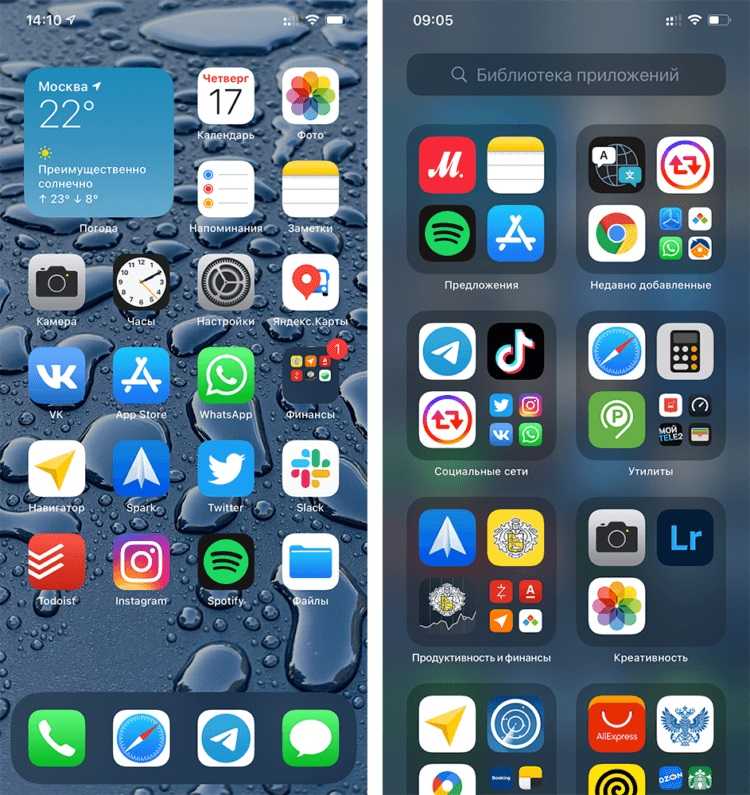
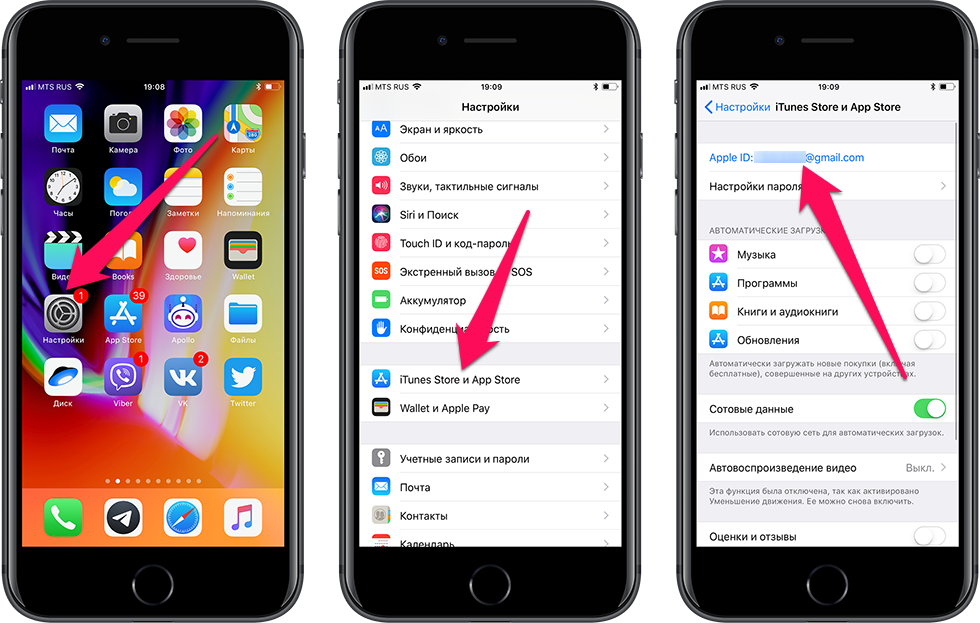 к. он сильно отличается. Скачать её можете тут
к. он сильно отличается. Скачать её можете тут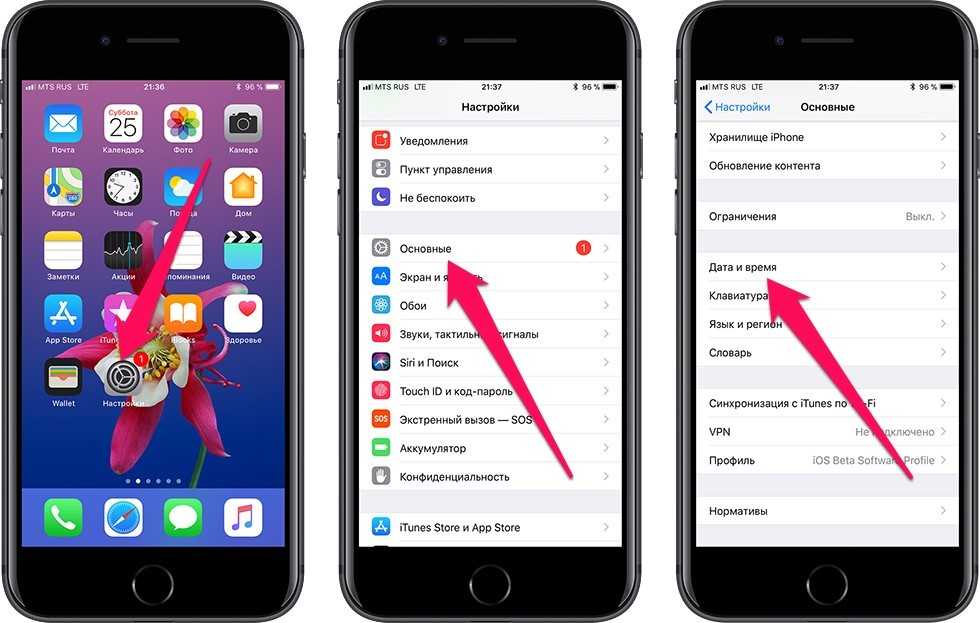
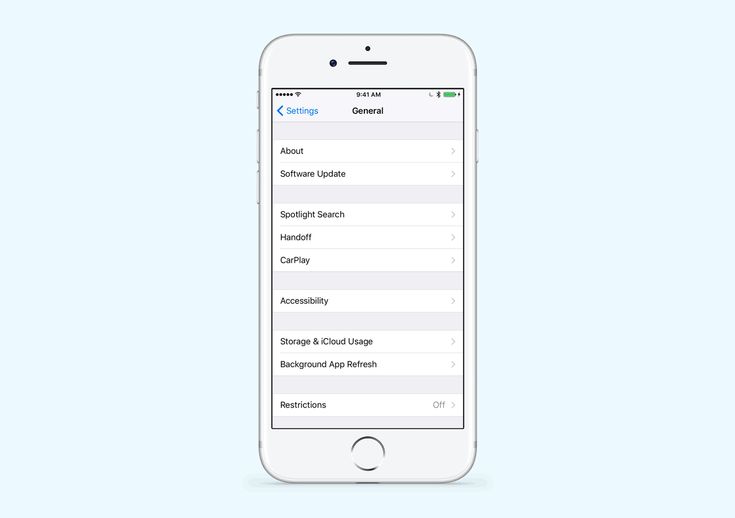
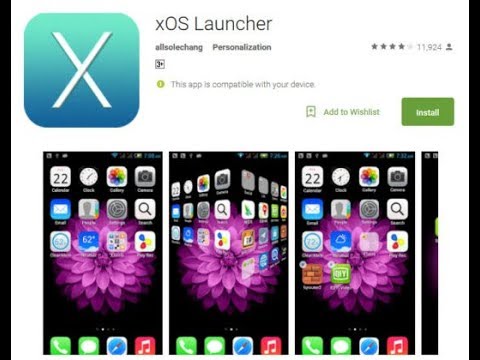
 com
com

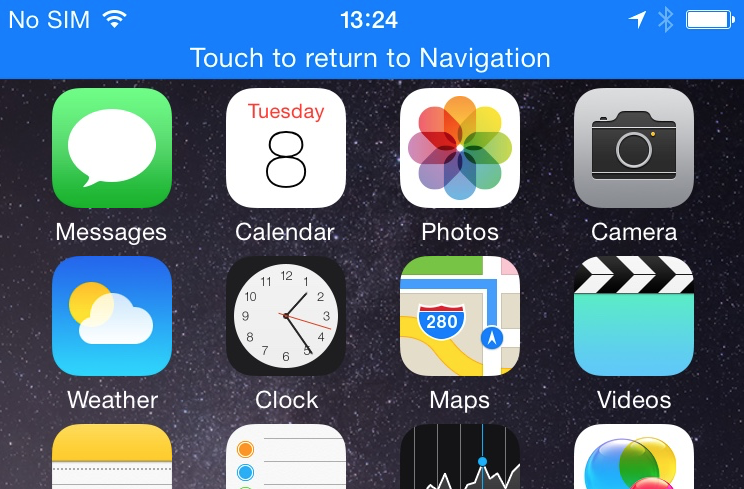 Параметры учетных записей IMAP и POP.
Параметры учетных записей IMAP и POP.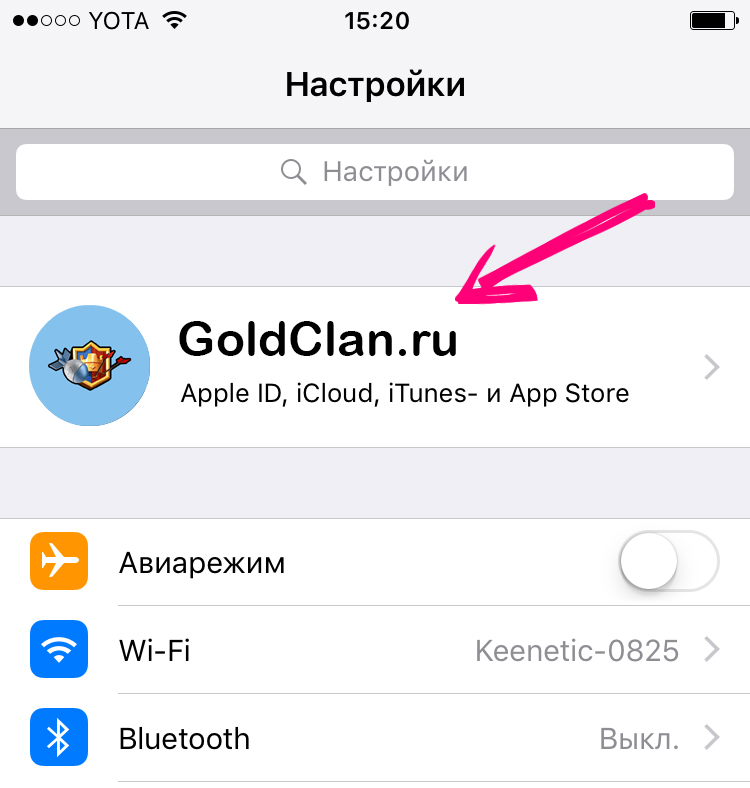 При использовании обоих протоколов синхронизируется только электронная почта. Календарь и контакты синхронизироваться не будут.
При использовании обоих протоколов синхронизируется только электронная почта. Календарь и контакты синхронизироваться не будут. outlook.com
outlook.com
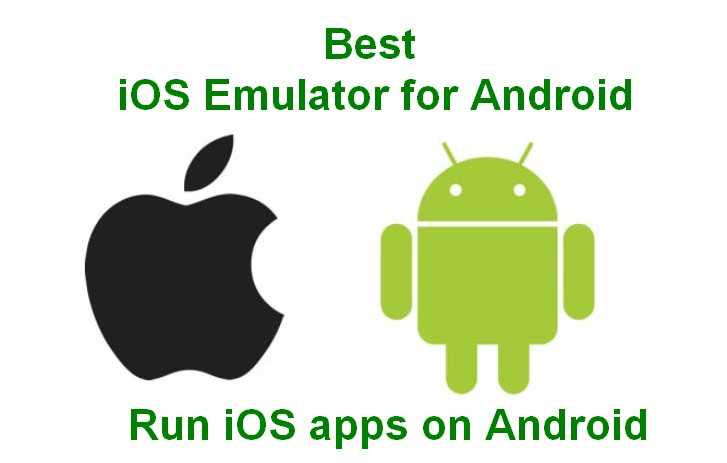
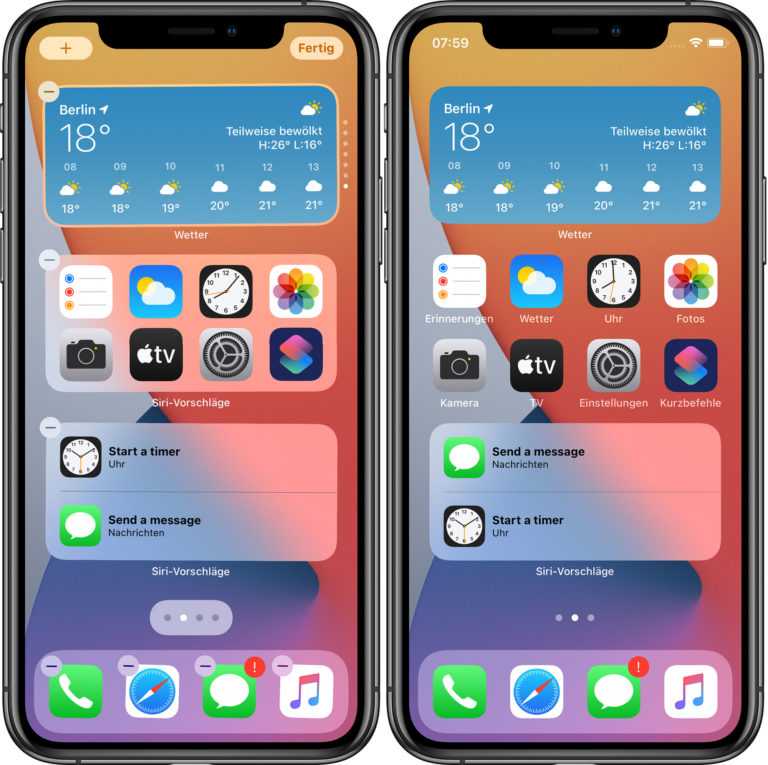 com в Outlook для iOS или Android. Дополнительные сведения см. в статье Настройка учетной записи электронной почты POP в Outlook для iOS или Android.
com в Outlook для iOS или Android. Дополнительные сведения см. в статье Настройка учетной записи электронной почты POP в Outlook для iOS или Android. Все новые контакты и изменения следует вносить в приложение Outlook, и их можно экспортировать во встроенное приложение контактов и почтовую службу. Внесения изменений во встроенное приложение контактов следует избегать. Изменения, внесенные во встроенное приложение контактов, не будут синхронизироваться с Outlook или почтовой службой и будут перезаписаны в следующий раз при синхронизации Outlook со встроенным приложением контактов.
Все новые контакты и изменения следует вносить в приложение Outlook, и их можно экспортировать во встроенное приложение контактов и почтовую службу. Внесения изменений во встроенное приложение контактов следует избегать. Изменения, внесенные во встроенное приложение контактов, не будут синхронизироваться с Outlook или почтовой службой и будут перезаписаны в следующий раз при синхронизации Outlook со встроенным приложением контактов. Вы можете следовать инструкциям по загрузке неопубликованных файлов на этапах установки iEMU. Они точно такие же.
Вы можете следовать инструкциям по загрузке неопубликованных файлов на этапах установки iEMU. Они точно такие же.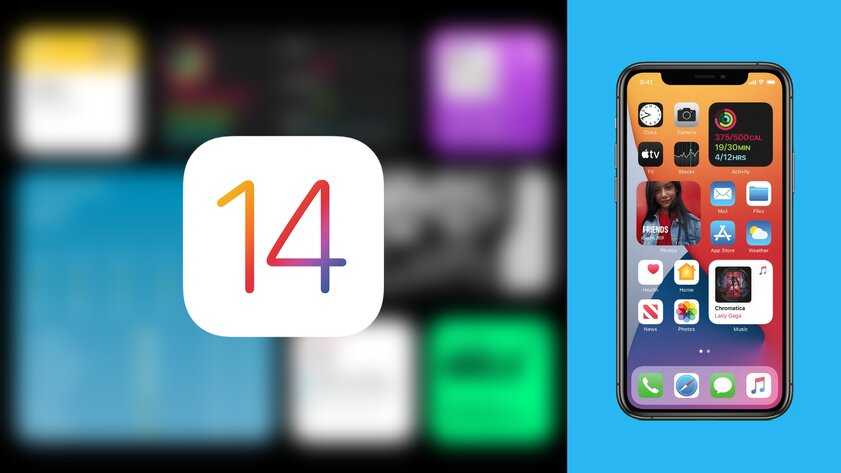
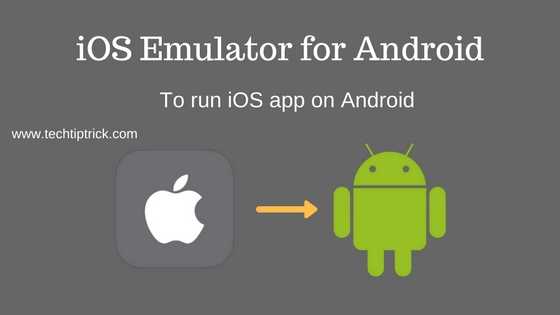 Ни одно из ваших фото, видео или других файлов не будет удалено при установке на iOS и Android, но лучше иметь резервную копию. Вы также можете выбрать между iOS 7 и 8. Новая версия iOS будет установлена по умолчанию.
Ни одно из ваших фото, видео или других файлов не будет удалено при установке на iOS и Android, но лучше иметь резервную копию. Вы также можете выбрать между iOS 7 и 8. Новая версия iOS будет установлена по умолчанию.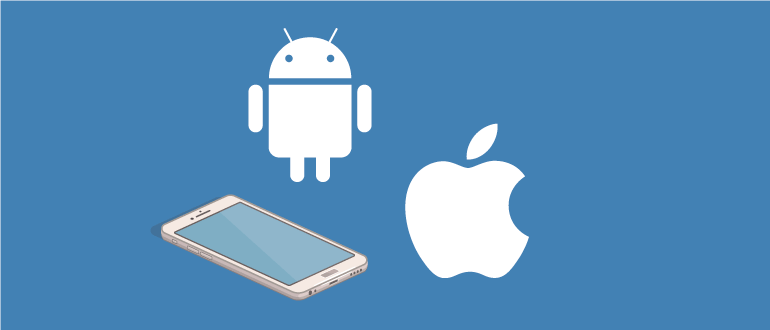 APK.
APK.